ERRATA for the HP LaserJet MFP Analog Fax Accessory 300 Fax Guide
|
|
|
- Dagny Petersen
- 6 år siden
- Visninger:
Transkript
1 ERRATA English for the HP LaserJet MFP Analog Fax Accessory 300 Fax Guide August 2004 This document contains new information that pertains to the operation of the HP LaserJet MFP Analog Fax Accessory 300. This information supplements the information contained in the HP LaserJet MFP Analog Fax Accessory 300 Fax Guide and should be kept with that document Hewlett-Packard Development Company, L.P. *Q * *Q * Q
2 Required location (country/region) setting support - additions When configuring the required fax settings for the Location setting, some countries/regions are supported, but do not have an entry in the Location setting menu list. These additional countries/regions can be supported by selecting another, alternate country/region from the Location settings list. The following table lists additional supported countries/regions and an acceptable alternate country/region to select to support that country/region. Add the following table to the end of the section, To set the location in Chapter 1, Setting up. English Location (country/region) setting support additions To support this country/region Estonia Iceland Latvia Liechtenstein Lithuania Morocco Select this country/region from the location setting list Norway, Sweden, or Russian Federation Denmark, Norway, or Sweden Norway, Sweden, or Russian Federation Austria or Switzerland Norway, Sweden, or Russian Federation Spain Slovenia Hungary or Poland Setting JBIG Compression - change The default setting for JBIG compression mode, as documented in the fax guide, has changed from Off to On. Step five, under Setting JBIG compression mode in Chapter 3, Configuration, should be changed to read as follows: 5 Touch ON (default) to enable JBIG compression or touch OFF to disable JBIG compression. 2 ENWW
3 Redial-on-disconnect error note - addition Note Add the following note to the end of the section, Setting redial rules in Chapter 3, Configuration. You may observe a redial message on the control panel when both the Redial-on-Busy and Redial-on-No-Answer settings are set to off. This occurs when the fax accessory dials a number, establishes a connection, and then loses the connection. As a result of this error condition, the fax accessory performs two redial attempts (the first one at 26,400 bps and, if that fails, a second one at 14,400 bps). During this redial operation, the fax accessory displays a message on the control panel that indicates that a redial is in progress. English Service setting - additions Additional service settings have been added to the fax accessory service menu. The following three new settings should be added to the end of the section, Service settings in Chapter 6, Troubleshooting. V.34: This setting has two values (Normal and Off) that control the modem s baud rate. The Normal setting allows the modem to select (negotiate with the other modem) any of the supported baud rates up to 33,600 bps. The Off setting sets the baud rate to 14,400 bps. This setting remains set, until changed. Maximum baud rate: This setting is similar to V.34 but provides a list of baud rates to select for operation. If the fax is having communication errors, use this setting to select slower baud rates to determine if the communication error is caused by the phone line. Once this setting is set, it remains set until changed. Speaker mode: This service setting has two modes, Normal and Diagnostic. In Normal mode, the modem speaker is turned on during dialing through the initial connection and then shuts off. For Diagnostic mode, the speaker is turned on and remains on for all fax communications until the setting is returned to Normal. Customer support, world wide web - addition It is important to check the HP web site to identify any changes to the HP LaserJet MFP Analog Fax Accessory 300 product that have been made after the printing of this document. In the Fax Guide, under the World wide web heading in chapter 6, Troubleshooting, add the following statement. Important: Check the HP web site for additional information regarding updates or changes to the product that may have been made after the printing of this document. Go to and search for Q3701A. Use the Product quick links to jump to the product manuals and look for Errata. This errata document identifies the most current changes to the product. ENWW Redial-on-disconnect error note - addition 3
4 Schedule printing of faxes setting - name changes The Schedule Printing of Faxes setting name has changed to Fax Printing. This name displays in the fax menus. In addition, two sub-menu items have changed, as identified in the procedures below. The following four pages replace the first four pages in Chapter 4, Faxing (advanced). This chapter describes the advanced fax settings. Access to these settings is from the Fax menu, under the MFP control panel menus. Advanced fax settings include: Changing your personal identification number (PIN) Fax Forwarding Scheduling fax printing (memory lock) Polling another fax English Secure settings Two settings, Fax Forwarding and Fax Printing, are secure features and require a PIN. The first time you access either setting, you will be required to create a PIN. Once that PIN is created, it is used to access both features. That is, a PIN that has been created for Fax Forwarding is used to access Fax Printing, or, if the PIN was first created for Fax Printing, it must be used to access Fax Forwarding. Only one PIN can be created to access these secure settings. If Fax Call Report is enabled with thumbnails, a report will still print with a thumbnail of the first page of the fax, when Fax Printing or Fax Forwarding is enabled. If you wish secure fax printing, disable printing the thumbnail on the Fax Call Report. Changing your PIN This procedure describes how to change your existing PIN. Note Always save your PIN in a secure place. If you lose your PIN, you must contact HP Service Support for information on how to reset the PIN, see Customer Support. To change your PIN, complete the following steps. 1 On the control panel, press the Menu button to display the main menu. 2 Touch FAX to display the fax menu. 3 Scroll down and touch FAX RECEIVE. 4 Scroll down and touch FORWARD FAX or FAX PRINTING to display the settings screen. 5 Touch CHANGE PIN to display the PIN screen. 4 ENWW
5 6 Using the keypad, type the PIN (at least four digits), and then touch OK to display the CHANGE PIN screen. 7 Type a new PIN using the keyboard, then press OK. 8 Verify the PIN by typing it again, and then touch OK to save the new PIN. English Setting fax forwarding The Forward Fax setting allows you to forward all received faxes to another phone number. When Forward Fax is enabled, the receiving MFP prints the fax (if Fax Printing is disabled, the fax prints when the printing is enabled), and also forwards the fax to the fax forward number. Note Fax Forwarding is attempted only once no retries occur. Also, all faxes will be forwarded in fine or standard resolution. To set Fax Forwarding, complete the following steps. 1 On the control panel, press the Menu button to display the main menu. 2 Touch FAX to display the fax menu. 3 Scroll down and touch FAX RECEIVE. 4 Scroll down and touch FORWARD FAX to display the PIN screen. 5 Using the key pad, type your PIN (must be at least four digits) and touch OK. If you have an existing PIN, the FORWARD TO NUMBER screen displays. If a PIN has not been created, you are prompted to verify the new PIN by typing it again, and then press OK. Note Always save your PIN in a secure place. If you lose your PIN, you must contact HP Service Support for information on how to reset the PIN, see Customer Support. 6 Touch FAX FORWARDING to display the FAX FORWARDING settings screen. 7 Touch FORWARD TO NUMBER to display the keyboard. 8 Type the fax forward phone number, and then touch OK to enable Fax Forwarding. ENWW Setting fax forwarding 5
6 Scheduling fax printing (memory lock) Fax Printing allows you to specify when faxes print. If Fax Printing is disabled, received faxes are stored to memory and not printed. When Fax Printing is enabled, all stored faxes print and all faxes that are received print. It is possible to access fax jobs stored in memory using the MFP Retrieve Job menu. Using this menu, jobs can be printed or deleted while they are stored in memory. For additional information about this feature, see the Retrieve Job menu description in the MFP user guide. Fax Printing can be turned on and off manually or scheduled to go on and off automatically for days of the week. The Fax Printing schedule can be set to lockout an entire day (24 hours) or lockout a time period during the day. Only one lockout period can be set, but it can be applied to any number of days. The lockout period is setup using the Fax Printing setting, see To create a fax printing schedule. English To enable/disable fax printing Note Prior to enabling a fax printing schedule, a schedule must be created, see To create a fax printing schedule. 1 On the control panel, press the Menu button to display the main menu. 2 Touch FAX to display the fax menu. 3 Scroll down and touch FAX RECEIVE. 4 Scroll down and touch FAX PRINTING to display the PIN menu. 5 Type your PIN (must be at least four digits) and touch OK to display the FAX PRINTING menu. If you do not have a PIN, you will be prompted to create one. Note Always save your PIN in a secure place. If you lose your PIN, you must contact HP Service Support for information on how to reset the PIN, see Customer Support. 6 Touch FAX PRINTING MODE. 7 Select a Fax Printing mode: Touch STORE ALL RECEIVED FAXES to disable printing of faxes and store all received faxes to memory. Touch PRINT ALL RECEIVED FAXES to allow all stored faxes to print and to print all faxes as received. Touch CREATE FAX PRINTING SCHEDULE to use the Fax Printing schedule to automatically turn on and off the printing of faxes. 6 ENWW
7 8 Touch OK to exit. Note Fax Printing and Fax Forwarding use the same PIN. If you have created a PIN for Fax Forwarding, enter that PIN here. To create a fax printing schedule English 1 On the control panel, press the Menu button to display the main menu. 2 Touch FAX to display the fax menu. 3 Scroll down and touch FAX RECEIVE. 4 Scroll down and touch FAX PRINTING to display the PIN menu. 5 Type your PIN and touch OK to display the FAX PRINTING menu. If you do not have a PIN, you will be prompted to create one. 6 Touch CREATE FAX PRINTING SCHEDULE to display the schedule settings. 7 Touch PRINT END TIME to set the schedule time when faxes will not print (begin the lockout period when faxes store to memory), select a time, and then touch OK. 8 Touch PRINT START TIME to set the schedule time when faxes will start printing (end the lockout period when faxes are not stored to memory), select a time, and then touch OK. 9 Touch SCHEDULE DAYS, to display the list of days. 10 Touch a day (MONDAY for example) to display the day lockout settings, and then either: Touch STORE ALL FAXES to lockout the day (24 hours), or Touch PRINT FAXES AS SCHEDULED to use the Print End Time/Print Start Time schedule for that day. Repeat this step for each day you want to schedule. 11 Touch OK to exit. ENWW Scheduling fax printing (memory lock) 7
8 8 ENWW English
9 RETTELSER for Fakshåndbok for HP LaserJet MFP analog faks-tilbehør 300 August 2004 Norsk Dette dokumentet inneholder ny informasjon om bruk av HP LaserJet MFP analog faks-tilbehør 300. Denne informasjonen utfyller informasjonen i Fakshåndbok for HP LaserJet MFP analog faks-tilbehør 300, og du bør oppbevare disse dokumentene sammen.
10 Nødvendig innstilling av støtte for plassering (land/region) tillegg Når du skal konfigurere nødvendige faksinnstillinger ved innstilling av plassering, støttes noen land/regioner som ikke er oppført i menyen for innstilling av plassering. Du får støtte for disse landene/regionene ved å velge et annet land / en annen region fra listen for innstilling av plassering. Tabellen nedenfor viser landene/regionene som også støttes, og hvilke alternative land/regioner du kan velge for å få støtte for disse. Legg til tabellen nedenfor til slutt i delen Slik angir du plassering i kapittel 1, Konfigurasjon. Innstilling av støtte for plassering (land/region) tillegg Norsk For å få støtte for dette landet / denne regionen Estland Island Latvia Liechtenstein Litauen Marokko Slovenia Velger du landet/regionen fra listen for innstilling av plassering Norge, Sverige eller Russland Danmark, Norge eller Sverige Norge, Sverige eller Russland Østerrike eller Sveits Norge, Sverige eller Russland Spania Ungarn eller Polen Angi JBIG-komprimering endring Standardinnstillingen for JBIG-komprimeringsmodus, som er beskrevet i fakshåndboken, er endret fra Av til På. Trinn 5 under Angi JBIG-komprimering i kapittel 3, Konfigurasjon, må endres til følgende: 5 Trykk på PÅ (standard) for å aktivere JBIG-komprimering, eller trykk på AV for å deaktivere JBIG-komprimering. 2 NOWW
11 Merknad om feil i forbindelse med ny oppringing ved frakobling tillegg Legg til følgende merknad nederst i delen Angi regler for ny oppringing i kapittel 3, Konfigurasjon. Merk Det kan hende at du ser en melding om ny oppringing på kontrollpanelet når både Ring på nytt ved opptatt og Ring på nytt ved ikke svar er satt til Av. Dette forekommer når fakstilbehøret slår et nummer, oppnår forbindelse og deretter mister forbindelsen. En slik feil fører til at fakstilbehøret utfører to forsøk på ny oppringing (første forsøk ved bps, og hvis forsøket mislykkes, et andre forsøk ved bps). Mens dette pågår, vises en melding i kontrollpanelet som angir at det pågår ny oppringing. Norsk Serviceinnstillinger tillegg Det er lagt til flere serviceinnstillinger i fakstilbehørets servicemeny. Legg til disse tre nye innstillingene til slutt i delen Serviceinnstillinger i kapittel 6, Feilsøking. V.34: Denne innstillingen har to verdier (Normal og Av) som kontrollerer modemets overføringshastighet. Med Normal-innstillingen kan modemet velge (forhandle med modemet i den andre enden) blant de støttede overføringshastighetene opptil bps. Med Av-innstillingen angis overføringshastigheten til bps. Denne innstillingen forblir valgt hvis du ikke endrer den. Maximum baud rate (maksimal overføringshastighet): Denne innstillingen ligner på V.34, men inneholder en liste over overføringshastigheter som kan velges. Hvis det oppstår kommunikasjonsfeil for faksen, kan du ved hjelp av denne innstillingen velge lavere overføringshastigheter for å finne ut om feilen skyldes telefonlinjen. Hvis du velger denne innstillingen, forblir den valgt hvis du ikke endrer den. Speaker mode (høyttalermodus): Denne serviceinnstillingen har to moduser: Normal og Diagnostikk. I Normal-modus er høyttaleren slått på under oppringing i begynnelsen av tilkoblingen, og slås deretter av.i Diagnostikk-modus er høyttaleren slått på, og den forblir på under all fakskommunikasjon til du velger Normal-innstillingen igjen. NOWW Merknad om feil i forbindelse med ny oppringing ved frakobling tillegg 3
12 Kundestøtte, World Wide Web tillegg Det er viktig å gå til HPs Web-område for å se om det har kommet endringer for produktet HP LaserJet MFP analog faks-tilbehør 300 etter at dette dokumentet ble trykt. Legg til erklæringen nedenfor under overskriften World Wide Web i kapittel 6, Feilsøking. Viktig: Gå til HPs Web-område for å se om det har kommet ytterligere informasjon om oppdateringer eller endringer for produktet etter at dette dokumentet ble trykt. Gå til og søk etter Q3701A. Velg koblingen for produkthåndbøker under overskriften Product quick links (hurtigkoblinger for produkter), og se etter Errata (rettelser). Dette dokumentet med rettelser inneholder de siste endringene for produktet. Innstilling for Schedule Printing of Faxes (planlagt utskrift av fakser) navneendringer Norsk Navnet på innstillingen Schedule Printing of Faxes (planlagt utskrift av fakser) er endret til Fax Printing (faksutskrift). Dette navnet vises i faksmenyene. I tillegg er to undermenyelementer endret. De fire påfølgende sidene erstatter de fire første sidene i kapittel 4, Faksing (avansert). Dette kapitlet beskriver avanserte faksinnstillinger. Du får tilgang til disse innstillingene fra Faks-menyen, som du finner under MFP-enhetens kontrollpanelmenyer. De avanserte faksinnstillingene omfatter blant annet: Endre din personlige PIN-kode (Personal Identification Number). Videresending av faks. Planlegge utskrift av fakser (minnelås). Polle en annen faksmaskin. 4 NOWW
13 Sikre innstillinger To av innstillingene, Videresending av faks og Fax Printing (faksutskrift), er sikre funksjoner som krever at en PIN-kode angis. Du blir bedt om å lage en PIN-kode første gang du bruker en av disse innstillingene. Når du har laget en PIN-kode, brukes den for begge funksjonene. Det vil si at når du har angitt innstillinger for Videresending av faks og laget en PIN-kode, brukes den også for tilgang til Fax Printing (faksutskrift). Det samme gjelder motsatt: Hvis du har laget en PIN-kode for tilgang til Fax Printing (faksutskrift), bruker du den samme koden for å få tilgang til Videresending av faks. Det kan lages bare én PIN-kode som gir tilgang til disse sikre innstillingene. Hvis faksanropsrapport med miniatyrbilder er aktivert, skrives rapporten ut med en miniatyr av den første siden i faksen når Fax Printing (faksutskrift) eller Videresending av faks er aktivert. Hvis du vil bruke sikker utskrift av fakser, må du deaktivere utskrift av miniatyrbilder på faksanropsrapporter. Norsk Endre PIN-koden Denne fremgangsmåten beskriver hvordan du endrer din eksisterende PIN-kode. Merk Hvis du må skrive ned PIN-koden, må den oppbevares sikkert. Hvis du mister PIN-koden, må du kontakte HP Hjelp og støtte for å få instruksjoner om hvordan du tilbakestiller PIN-koden. Følg disse trinnene for å endre PIN-koden: 1 Trykk på Meny-knappen på kontrollpanelet for å vise hovedmenyen. 2 Trykk på FAKS for å vise faksmenyen. 3 Bla nedover, og trykk på FAKSMOTTAK. 4 Bla nedover, og trykk på VIDERESEND FAKS eller FAX PRINTING (faksutskrift) for å vise innstillingsskjermbildet. 5 Trykk på ENDRE PIN-KODE for å vise PIN-skjermbildet. 6 Bruk tastaturet til å taste inn PIN-koden (minst fire sifre), og trykk på OK for å vise skjermbildet ENDRE PIN-KODE. 7 Skriv inn den nye PIN-koden ved hjelp av tastaturet, og trykk på OK. 8 Bekreft PIN-koden ved å taste den inn en gang til, og trykk på OK for å lagre den nye PIN-koden. NOWW Sikre innstillinger 5
14 Angi videresending av faks Du kan bruke innstillingen Videresend faks til å videresende alle mottatte fakser til et annet telefonnummer. Når Videresend faks er aktivert, vil MFP-enheten som mottar faksen, skrive den ut (hvis Fax Printing (faksutskrift) er deaktivert, skrives faksen ut når utskriften aktiveres), og videresende faksen til faksnummeret som er angitt for videresending. Merk Det gjøres bare ett forsøk på å videresende faksen. Alle fakser videresendes med skarp eller standard oppløsning. Følg disse trinnene for å angi videresending av faks: 1 Trykk på Meny-knappen på kontrollpanelet for å vise hovedmenyen. 2 Trykk på FAKS for å vise faksmenyen. 3 Bla nedover, og trykk på FAKSMOTTAK. 4 Bla nedover, og trykk på VIDERESEND FAKS for å vise PIN-skjermbildet. 5 Bruk tastaturet til å taste inn PIN-koden (må inneholde minst fire sifre), og trykk på OK. Hvis du allerede har en PIN-kode, vises skjermbildet VIDERESEND TIL NUMMER. Hvis dette er første gang du angir en PIN-kode, blir du bedt om å bekrefte PIN-koden ved å taste den inn en gang til. Bekreft den nye PIN-koden ved å trykke på OK. Norsk Merk Hvis du mister PIN-koden, må du kontakte HP Hjelp og støtte for å få instruksjoner om hvordan du tilbakestiller PIN-koden. Se "Kundestøtte". 6 Trykk på VIDERESENDING AV FAKS innstillingsskjermbildet VIDERSENDING AV FAKS. 7 Trykk på VIDERESEND TIL NUMMER for å vise tastaturet. 8 Tast inn telefonnummeret du vil videresende fakser til, og trykk på OK for å aktivere videresending av faks. Planlegge utskrift av fakser (minnelås) Du kan bruke Fax Printing (faksutskrift) til å bestemme når fakser skal skrives ut. Hvis Fax Printing (faksutskrift) er deaktivert, lagres alle mottatte fakser i minnet, men de skrives ikke ut. Når Fax Printing (faksutskrift) er aktivert, skrives alle lagrede fakser ut, og alle fakser som mottas, skrives ut. Du kan få tilgang til faksjobber som er lagret i minnet, ved å bruke menyen Hent jobb på MFP-enheten. Ved hjelp av denne menyen kan du skrive ut eller slette jobber som er lagret i minnet. Du finner flere opplysninger om denne funksjonen i beskrivelsen av menyen Hent jobb i MFP-enhetens brukerhåndbok. 6 NOWW
15 Fax Printing (faksutskrift) kan slås på og av manuelt, eller du kan lage en tidsplan for å bestemme at funksjonen skal slås på og av automatisk på bestemte dager i uken. Tidsplanen for Fax Printing (faksutskrift) kan angis slik at det ikke er mulig å skrive ut fakser i løpet av en låst periode som kan omfatte et helt døgn, eller et bestemt tidsrom hver dag. Du kan bare angi én låst periode, men denne perioden kan angis for én eller flere dager i uken. Den låste perioden angis ved hjelp av innstillingen Fax Printing (faksutskrift). Se "Slik lager du en tidsplan for faksutskrift". Aktivere/deaktivere faksutskrift Merk Før du kan aktivere en tidsplan for utskrift av fakser, må du lage en tidsplan. Se "Slik lager du en tidsplan for faksutskrift". 1 Trykk på Meny-knappen på kontrollpanelet for å vise hovedmenyen. 2 Trykk på FAKS for å vise faksmenyen. 3 Bla nedover, og trykk på FAKSMOTTAK. 4 Bla nedover, og trykk på FAX PRINTING (faksutskrift) for å vise PIN-menyen. 5 Tast inn PIN-koden (må inneholde minst fire sifre), og trykk på OK for å vise menyen FAX PRINTING (faksutskrift). Hvis du ikke har en PIN-kode, vil du bli bedt om å lage en. Norsk Merk Merk Hvis du mister PIN-koden, må du kontakte HP Hjelp og støtte for å få instruksjoner om hvordan du tilbakestiller PIN-koden. Se "Kundestøtte". 6 Trykk på FAX PRINTING MODE (modus for faksutskrift). 7 Velg en modus for Fax Printing (faksutskrift): Trykk på STORE ALL RECEIVED FAXES (lagre alle mottatte fakser) for å deaktivere utskrift av fakser og lagre alle fakser som mottas, i minnet. Trykk på PRINT ALL RECEIVED FAXES (skriv ut alle mottatte fakser) for å skrive ut alle lagrede fakser og fakser som mottas. Trykk på CREATE FAX PRINTING SCHEDULE (opprett tidsplan for faksutskrift) for å bruke tidsplanen for faksutskrift til å slå utskrift av fakser på og av automatisk. 8 Trykk på OK for å avslutte. Den samme PIN-koden brukes for både Fax Printing (faksutskrift) og Videresending av faks. Hvis du har laget en PIN-kode for Videresending av faks, kan du bruke den samme PIN-koden her. NOWW Planlegge utskrift av fakser (minnelås) 7
16 Slik lager du en tidsplan for faksutskrift 1 Trykk på Meny-knappen på kontrollpanelet for å vise hovedmenyen. 2 Trykk på FAKS for å vise faksmenyen. 3 Bla nedover, og trykk på FAKSMOTTAK. 4 Bla nedover, og trykk på FAX PRINTING (faksutskrift) for å vise PIN-menyen. 5 Tast inn PIN-koden og trykk på OK for å vise menyen FAX PRINTING (faksutskrift). Hvis du ikke har en PIN-kode, vil du bli bedt om å lage en. 6 Trykk på CREATE FAX PRINTING SCHEDULE (opprett tidsplan for faksutskrift) for å vise tidsplaninnstillingene. 7 Trykk på PRINT END TIME (sluttklokkeslett for utskrift) for å angi klokkeslettet da fakser ikke lenger skal skrives ut (begynnelsen på den låste perioden da faksene lagres i minnet), velg klokkeslett, og trykk deretter på OK. 8 Trykk på PRINT START TIME (startklokkeslett for utskrift) for å angi klokkeslettet da utskrift av fakser kan starte (avslutningen av den låste perioden da faksene lagres i minnet), velg klokkeslett, og trykk deretter på OK. 9 Trykk på SCHEDULE DAYS (planlegg dager) for å vise listen over dager. 10 Trykk på en dag (for eksempel MANDAG) for å vise innstillingene for dagens låste perioder. Nå kan du trykke på STORE ALL FAXES (lagre alle fakser) for å sette den låste perioden til hele døgnet, eller trykke på PRINT FAXES AS SCHEDULED (skriv ut fakser som planlagt) for å bruke dagens tidsplan med start- og sluttklokkeslett. Gjenta dette trinnet for alle dager som skal ha en tidsplan. 11 Trykk på OK for å avslutte. Norsk 8 NOWW
17 SUPPLERENDE INFORMATION til HP LaserJet MFP Analog Fax Accessory 300 Fax brugervejledning August 2004 Dette dokument indeholder ny information om betjeningen af HP LaserJet MFP Analog Fax Accessory 300. Denne information supplerer de oplysninger, der findes i HP LaserJet MFP Analog Fax Accessory 300 Fax brugervejledningen, og dokumentet bør opbevares sammen med brugervejledningen. Dansk
18 Understøttelse i forbindelse med nødvendige indstillinger for sted (land/område) tilføjelser. Når de nødvendige faxindstillinger for Sted skal vælges, er der nogle af de understøttede lande/områder, som ikke findes i menulisten for Sted. Disse tilføjede lande/områder understøttes ved i stedet at vælge et andet, alternativt land/område fra listen for Sted. Det følgende skema angiver de nye lande/områder, der understøttes, samt et brugbart alternativt land/område, der kan vælges for at opnå understøttelse af det pågældende land/område. Tilføj følgende tabel efter afsnittet Sådan angives sted i Kapitel 1, Opsætning. Tilføjelser til understøttelse af indstillinger for sted (land/område). For at understøtte dette land/område Estland Island Letland Liechtenstein Litauen Marokko Slovenien vælges dette land/område i listen over indstillinger for sted Norge, Sverige eller Rusland Danmark, Norge eller Sverige Norge, Sverige eller Rusland Østrig eller Schweiz Norge, Sverige eller Rusland Spanien Ungarn eller Polen Indstilling for JBIG-komprimering ændring I forhold til fax-brugervejledningen er standardindstillingen for JBIG-komprimering ændret fra "Deaktiveret" til "Aktiveret". Trin fem, under Indstilling af JBIG-komprimeringstilstand i Kapitel 3, Konfiguration, skal ændres til følgende: 5 Berør AKTIVERET (standard) for at aktivere JBIG-komprimering, eller berør DEAKTIVERET for at deaktivere JBIG-komprimering. 2 DAWW
19 Fejlmeddelelsen Ring op igen hvis forbindelsen afbrydes tilføjelse Tilføj følgende bemærkning efter afsnittet Indstilling af genkaldsregler i Kapitel 3, Konfiguration. Bemærk Man kan komme ud for, at der vises en meddelelse om genopkald på kontrolpanelet, når både Ring op igen, hvis nummeret er optaget og Ring op igen, hvis opkaldet ikke besvares er deaktiveret. Det sker, hvis faxtilbehøret ringer et nummer op, opnår forbindelse, og forbindelsen derefter afbrydes. Hvis denne fejl opstår, vil faxtilbehøret foretage to genopkaldsforsøg. Første genopkaldsforsøg sker ved bps, og, hvis dette mislykkes, foretages endnu et genopkaldsforsøg ved bps. Under genopkaldsforsøget vises en meddelelse om, at et genopkaldsforsøg er i gang, på kontrolpanelet. Serviceindstillinger tilføjelser Der er tilføjet yderligere serviceindstillinger til faxtilbehørets servicemenu. De følgende tre nye indstillinger skal tilføjes efter afsnittet Serviceindstillinger i kapitel 6, fejlfinding. V.34: Der er to indstillinger (Normal og Deaktiveret), der kontrollerer modemmets baudhastighed. Indstillingen Normal sætter modemmet i stand til frit at vælge (ved at kommunikere med det andet modem) mellem de understøttede baudhastigheder op til baud. Indstillingen Deaktiveret sætter baudhastigheden til Denne indstilling forbliver i kraft, indtil den ændres. Maksimal baudhastighed: Denne indstilling svarer til V.34, men giver mulighed for at vælge baudhastigheden fra en liste. Hvis der opstår kommunikationsfejl under brug af faxen, bruges denne indstilling til at vælge en langsommere baudhastighed, for derved at afgøre, om kommunikationsfejlen skyldes telefonlinjen. Når denne indstilling er valgt, forbliver den i kraft, indtil den ændres. Højttalerindstilling: Denne serviceindstilling har to indstillingsmuligheder, Normal og Diagnosticering. I indstillingen Normal er modemmets højttaler tændt, mens nummeret ringes op og indtil forbindelsen opnås. Derefter slukkes den. I indstillingen Diagnosticering er højttaleren tændt og forbliver tændt under hele faxkommunikationen, indtil indstillingen Normal vælges igen. DAWW Fejlmeddelelsen Ring op igen hvis forbindelsen afbrydes tilføjelse 3
20 Kundesupport, internettet tilføjelse Det er vigtigt at besøge HP's hjemmeside for at se, om der er foretaget ændringer i HP LaserJet MFP Analog Fax Accessory 300, efter dette dokument blev trykt. I Fax-brugervejledningen under overskriften Internet i kapitel 6, Fejlfinding, tilføjes følgende. Vigtigt: Besøg HP's hjemmeside og se, om der er yderligere information om opdateringer eller ændringer til produktet, der er sket efter dette dokument blev trykt. Gå til og søg på "Q3701A". Benyt "Product quick links" til at gå videre til brugervejledningen for produktet og se efter "Errata". Dette erratadokument (supplerende information) omhandler de seneste produktændringer. Indstillingen Planlæg udskrivning af faxer navneændring Navnet på indstillingen Planlæg udskrivning af faxer er ændret til Faxudskrivning. Dette navn vises i faxmenuerne. Desuden er to undermenupunkter ændret, som det fremgår af procedurerne herunder. De følgende fire sider erstatter de første fire sider i Kapitel 4, Faxning (avanceret). Dette kapitel beskriver de avancerede faxindstillinger. Du får adgang til disse indstillinger via faxmenuen under menuerne på MFP-kontrolpanelet. Avancerede faxindstillinger omfatter: Ændring af dit personlige id-nummer (PIN) Videresendelse af fax Planlægning af faxudskrivning (hukommelseslås) Polling af endnu en fax Sikkerhedsindstillinger Der er to indstillinger, Videresendelse af fax og Faxudskrivning, som er sikkerhedsfunktioner, der kræver en PIN-kode. Første gang du opnår adgang til en af indstillingerne, bedes du om at oprette en PIN-kode. Når PIN-koden er oprettet, skal du bruge den til at få adgang til begge funktioner. Det vil sige, at hvis du opretter en PIN-kode til Videresendelse af fax, skal den også bruges til at opnå adgang til Faxudskrivning, eller hvis du opretter PIN-koden til Faxudskrivning, skal den også bruges til at opnå adgang til Videresendelse af fax. Der kan kun oprettes én PIN-kode til at opnå adgang til disse sikkerhedsindstillinger. Hvis Faxopkaldsrapport er aktiveret med miniaturer, udskrives der stadig en rapport med en miniature af faxens første side, når Faxudskrivning eller Videresendelse af fax er aktiveret. Hvis du ønsker sikker faxudskrivning, skal du deaktivere udskrivningen af miniaturer på faxopkaldsrapporten. 4 DAWW
21 Ændring af PIN-kode I denne procedure beskrives, hvordan din aktuelle PIN-kode ændres. Bemærk Gem altid din PIN-kode på et sikkert sted. Hvis du mister din PIN-kode, skal du kontakte HP Service Support for at få oplysninger om, hvordan du nulstiller PIN-koden. Se "Kundesupport". Udfør følgende trin for at ændre din PIN-kode. 1 Tryk på menu-knappen på kontrolpanelet for at få adgang til hovedmenuen. 2 Berør FAX for at få vist faxmenuen. 3 Rul ned, og berør FAXMODTAGELSE. 4 Rul ned, og berør VIDERESEND FAX eller FAXUDSKRIVNING for at få vist indstillingsskærmen. 5 Berør SKIFT PIN-KODE for at få vist skærmen PIN. 6 Indtast PIN-koden via tastaturet (mindst fire cifre), og berør derefter OK for at få vist skærmen SKIFT PIN-KODE. 7 Indtast en ny PIN-kode via tastaturet, og tryk på OK. 8 Bekræft PIN-koden ved at indtaste den igen, og berør derefter OK for at gemme den nye PIN-kode. Indstilling af videresendelse af fax Med indstillingen Videresendelse af fax kan du videresende alle modtagne faxer til et andet telefonnummer. Når Videresendelse af fax er aktiveret, udskriver den modtagende MFP faxen (hvis Faxudskrivning er deaktiveret, udskrives faxen, når udskrivning aktiveres) og videresender desuden faxen til det angivne faxnummer. Bemærk Videresendelse af fax forsøges kun én gang. Der forsøges ikke igen. Desuden bliver alle faxer videresendt med standard eller fin opløsning. Udfør følgende trin for at indstille videresendelse af fax. 1 Tryk på menu-knappen på kontrolpanelet for at få adgang til hovedmenuen. 2 Berør FAX for at få vist faxmenuen. 3 Rul ned, og berør FAXMODTAGELSE. 4 Rul ned, og berør VIDERESEND FAX for at få vist skærmen PIN-KODE. DAWW Indstilling af videresendelse af fax 5
22 5 Indtast PIN-koden via tastaturet (mindst fire cifre), og berør derefter OK. Hvis du allerede har en PIN-kode, vises VIDERESEND TIL NUMMER-skærmbilledet. Hvis der ikke er oprettet en PIN-kode, bedes du om at bekræfte den nye PIN-kode ved at indtaste den igen og derefter trykke på OK. Bemærk Gem altid din PIN-kode på et sikkert sted. Hvis du mister din PIN-kode, skal du kontakte HP Service Support for at få oplysninger om, hvordan du nulstiller PIN-koden. Se "Kundesupport". 6 Berør VIDERESENDELSE AF FAX for at få vist skærmen VIDERESENDELSE AF FAX. 7 Berør VIDERESEND TIL NUMMER for at få vist tastaturet. 8 Indtast telefonnummeret til faxvideresendelse, og berør derefter OK for at aktivere videresendelse af fax. Planlægning af faxudskrivning (hukommelseslås) Faxudskrivning gør det muligt at angive, hvornår faxer skal udskrives. Hvis Faxudskrivning er deaktiveret, gemmes modtagne faxer i hukommelsen, men udskrives ikke. Når Faxudskrivning er aktiveret, udskrives alle gemte faxer, og alle faxer, der modtages, udskrives. Det er muligt at få adgang til faxjob, der er lagret i hukommelsen, ved hjælp af MFP-menuen Hent job. Ved hjælp af denne menu kan job udskrives eller slettes, mens de er lagret i hukommelsen. Yderligere oplysninger om denne funktion findes i beskrivelsen af menuen Hent job i MFP-brugervejledningen. Faxudskrivning kan aktiveres og deaktiveres manuelt eller planlægges at aktivere og deaktivere automatisk for ugedage. Tidsplanen for faxudskrivning kan indstilles til at låse hele dagen (24 timer) eller låse en tidsperiode i løbet af dagen. Der kan kun indstilles en låseperiode, men den kan anvendes på ethvert antal dage. Låseperioden indstilles ved hjælp af indstillingen Faxudskrivning. Se "Sådan oprettes en tidsplan for faxudskrivning". Sådan aktiveres/deaktiveres faxudskrivning Bemærk Før aktivering af en tidsplan for faxudskrivning skal der oprettes en tidsplan. Se "Sådan oprettes en tidsplan for faxudskrivning". 1 Tryk på menu-knappen på kontrolpanelet for at få adgang til hovedmenuen. 2 Berør FAX for at få vist faxmenuen. 3 Rul ned, og berør FAXMODTAGELSE. 4 Rul ned, og berør FAXUDSKRIVNING for at få vist PIN-kodemenuen. 6 DAWW
23 5 Indtast din PIN-kode (skal være mindst fire cifre) og berør OK for at få vist FAXUDSKRIVNING-menuen. Hvis du ikke har en PIN-kode, bedes du om at oprette en. Bemærk Gem altid din PIN-kode på et sikkert sted. Hvis du mister din PIN-kode, skal du kontakte HP Service Support for at få oplysninger om, hvordan du nulstiller PIN-koden. Se "Kundesupport". 6 Berør FAXUDSKRIVNING-TILSTAND. 7 Vælg en tilstand for Faxudskrivning: Berør GEM ALLE MODTAGNE FAXER for at deaktivere udskrift af faxer og lagre alle modtagne faxer i hukommelsen. Berør UDSKRIV ALLE MODTAGNE FAXER for at tillade, at alle lagrede faxer udskrives, og udskrive alle faxer, når de modtages. Berør OPRET TIDSPLAN FOR FAXUDSKRIVNING for at benytte tidsplanen for faxudskrivning til automatisk at starte og stoppe udskrift af faxer. 8 Berør OK for at afslutte. Bemærk Faxudskrivning og Videresendelse af fax bruger samme PIN-kode. Hvis du har oprettet en PIN-kode til Videresendelse af fax, skal du indtaste PIN-koden her. Sådan oprettes en tidsplan for faxudskrivning. 1 Tryk på menu-knappen på kontrolpanelet for at få adgang til hovedmenuen. 2 Berør FAX for at få vist faxmenuen. 3 Rul ned, og berør FAXMODTAGELSE. 4 Rul ned, og berør FAXUDSKRIVNING for at få vist PIN-kodemenuen. 5 Indtast din PIN-kode og berør OK for at få vist FAXUDSKRIVNING-menuen. Hvis du ikke har en PIN-kode, bedes du om at oprette en. 6 Berør OPRET TIDSPLAN FOR FAXUDSKRIVNING for at vise indstillingerne for tidsplanen. 7 Berør SLUTTIDSPUNKT FOR UDSKRIVNING for at indstille det tidspunkt, hvor faxer ikke udskrives (begyndelsen af låseperioden, hvor faxer lagres i hukommelsen), vælg et tidspunkt og berør derefter OK. DAWW Planlægning af faxudskrivning (hukommelseslås) 7
24 8 Berør STARTTIDSPUNKT FOR UDSKRIVNING for at indstille det tidspunkt, hvor udskrivningen af faxer påbegyndes (afslutningen på låseperioden, så faxer ikke lagres i hukommelsen), vælg et tidspunkt og berør derefter OK. 9 Berør PLANLÆG DAGE for at få vist en liste over dage. 10 Berør en dag (f.eks. MANDAG) for at få vist låseindstillingerne for dagen, og gør et af følgende: Berør GEM ALLE FAXER for at låse dagen (24 timer), eller Berør UDSKRIV FAXER SOM PLANLAGT for at anvende den tidsplan med Sluttidspunkt/Starttidspunkt for udskrivning, der er planlagt for den dag. Gentag dette trin for alle dage, du vil planlægge. 11 Berør OK for at afslutte. 8 DAWW
25 ERRATA HP LaserJet MFP Analog Fax Accessory 300 -faksioppaaseen Elokuu 2004 Tässä asiakirjassa on uusia tietoja, jotka koskevat HP LaserJet MFP Analog Fax Accessory 300:n toimintaa. Nämä tiedot täydentävät tietoja, jotka ovat HP LaserJet MFP Analog Fax Accessory 300 -faksioppaassa, ja niitä tulee säilyttää kyseisen asiakirjan yhteydessä. Suomi
26 Vaadittu sijainti (maa/alue) -asetuksen tuki lisäykset Kun määritetään Sijainti-asetuksen vaadittua faksiasetusta, tuetaan joitakin sellaisia maita/alueita, joita ei ole Sijainti-asetuksen valikkoluettelossa. Saat näiden maiden/alueiden tuen valitsemalla toisen, vaihtoehtoisen maan/alueen Sijainti-luettelosta. Seuraavassa taulukossa luetellaan muut tuetut maat/alueet, sekä niille sopivat vaihtoehtoiset maa-/alueasetukset, jotka tukevat kyseistä maata/aluetta. Lisää seuraava taulukko luvussa 1 (Asennus) olevan Sijainnin asettaminen -kohdan loppuun. Sijainti (maa/alue) -asetuksen tuen lisäykset Tuettava maa/alue Islanti Latvia Liechtenstein Liettua Marokko Slovenia Viro Valitse sijaintiasetusluettelosta maa/alue Tanska, Norja tai Ruotsi Norja, Ruotsi tai Venäjän federaatio Itävalta tai Sveitsi Norja, Ruotsi tai Venäjän federaatio Espanja Unkari tai Puola Norja, Ruotsi tai Venäjän federaatio JBIG-pakkaustilan määrittäminen muutos JBIG-pakkaustilan faksioppaassa dokumentoitu oletusarvo on muuttunut EI -asetuksesta KYLLÄ -asetukseksi. Viides vaihe luvun 3 (Asetukset) JBIG-pakkaustilan määrittäminen -kohdassa pitää muuttaa seuraavasti: 5 Ota JBIG-pakkaus käyttöön valitsemalla KYLLÄ (oletus) tai poista se käytöstä valitsemalla EI. Suomi 2 FIWW
27 Uudelleenvalinta, kun yhteys katkeaa -virhehuomautus lisäys Lisää seuraava huomautus luvun 3 (Asetukset) Uudelleenvalintasääntöjen määrittäminen -kohdan loppuun. Huomaa Saatat havaita uudelleenvalintailmoituksen ohjauspaneelissa, vaikka sekä Uudelleenvalinta, kun varattu- tai Uudelleenvalinta, kun ei vastausta -asetukset ovat pois käytöstä. Näin käy, kun faksilaite ensin valitsee numeron ja muodostaa yhteyden, mutta menettää sitten yhteyden. Tämän virhetilan takia faksilaite yrittää valita numeron uudelleen kahdesti (ensimmäisen nopeudella b/s ja mikäli se epäonnistuu, toisen nopeudella b/s). Tämän uudelleenvalinnan aikana faksilaite näyttää ohjauspaneelissa ilmoituksen uudelleenvalinnasta. Huoltoasetukset lisäykset Faksilaitteen huoltovalikkoon on lisätty huoltoasetuksia. Seuraavat kolme asetusta tulee lisätä luvun 6 (Vianmääritys) Huoltoasetukset -kohdan loppuun. V.34: Tällä asetuksella on kaksi arvoa (Normaali ja Ei käytössä), jotka hallitsevat modeemin tiedonsiirtonopeutta. Normaali-asetus antaa modeemin valita (keskustella toisen modeemin kanssa) minkä tahansa tuetun siirtonopeuden b/s:iin saakka. Ei käytössä -asetus asettaa siirtonopeudeksi b/s. Tämä asetus on voimassa, kunnes se muutetaan. Tiedonsiirron enimmäisnopeus: Tämä asetus on samankaltainen V.34-asetuksen kanssa, mutta se sisältää tiedonsiirtonopeusarvojen luettelon, joista käyttäjä voi valita haluamansa. Jos faksilla on tiedonsiirto-ongelmia, valitse tällä asetuksella hitaampi tiedonsiirtonopeus ja tarkista, aiheutuuko ongelma puhelinlinjasta. Kun tämä asetus on määritetty, se on voimassa, kunnes se muutetaan. Kaiutintila: Tässä huoltoasetuksessa on kaksi tilaa, Normaali ja Vianmääritys. Normaali-tilassa modeemin kaiutin on toiminnassa valitsemisen ja yhteyden muodostamisen aikana, minkä jälkeen se sammuu. Vianmääritys-tilassa kaiutin on toiminnassa koko faksitietoliikenteen ajan, kunnes asetuksen arvoksi muutetaan Normaali. Suomi FIWW Uudelleenvalinta, kun yhteys katkeaa -virhehuomautus lisäys 3
28 Asiakaspalvelu, WWW lisäys Tarkista HP:n Internet-sivuilta HP LaserJet MFP Analog Fax Accessory 300 -tuotteeseen tämän asiakirjan painamisen jälkeen mahdollisesti tehdyt muutokset. Lisää seuraava lauseke luvun 6 (Vianmääritys) WWW-otsikon alle. Tärkeää: Tarkista HP:n Internet-sivustosta lisätiedot tämän tuotteen päivityksistä tai muutoksista, jotka on saatettu tehdä tämän asiakirjan painamisen jälkeen. Siirry osoitteeseen ja etsi hakusanaa Q3701A. Siirry tuotteiden käyttöoppaisiin kohdan "Product quick Links" (Tuotteiden pikalinkit) avulla ja etsi sanaa Errata. Aikataulun määrittäminen faksien tulostamiselle -asetus nimenmuutokset Suojatut asetukset Aikataulun määrittäminen faksien tulostamiselle -asetuksen nimeksi on muutettu Faksitulostaminen. Tämä nimi näkyy faksivalikoissa. Sen lisäksi kaksi alivalikon kohtaa on muutettu seuraavassa toimintakuvauksessa osoitetulla tavalla. Seuraavat neljä sivua korvaavat neljä ensimmäistä sivua luvussa 4, Faksin lähettäminen (lisäasetukset). Tässä luvussa käsitellään faksin lisäasetuksia. Avaa nämä asetukset monitoimilaitteen ohjauspaneelin valikoista avautuvasta Faksi-valikosta. Faksin lisäasetuksiin kuuluvat: Henkilökohtaisen tunnistenumeron (PIN) muuttaminen Faksin edelleenlähetys Aikataulun määrittäminen faksitulostukselle (muistin lukitus) Toisen faksin kysely Kaksi asetusta, Faksin edelleenlähetys ja Faksitulostaminen, ovat suojattuja toimintoja, jotka vaativat PIN-numeron. Sinun pitää luoda PIN-numero, kun käytät jompaakumpaa asetusta ensimmäistä kertaa. Kun PIN-numero on luotu, sitä käytetään molemmissa toiminnoissa. Faksin edelleenlähetys -toiminnossa luotua PIN-numeroa käytetään siis Faksitulostaminen-toiminnon avaamiseen ja Faksitulostaminen-toiminnossa luotua PIN-numeroa käytetään Faksin edelleenlähetys -toiminnossa. Näiden suojattujen asetusten käyttöön voidaan luoda vain yksi PIN-numero. Jos Faksipuheluraportti pienoiskuvien kanssa on otettu käyttöön, raportti tulostuu edelleen niin, että faksin ensimmäisellä sivulla on pienoiskuva, kun Faksitulostaminen- tai Faksin edelleenlähetys -toiminto on käytössä. Suomi 4 FIWW
29 PIN-numeron muuttaminen Tämä toimenpide opastaa olemassa olevan PIN-numeron muuttamisessa. Huomaa Säilytä aina PIN-numeroa turvallisessa paikassa. Jos PIN-numero katoaa, pyydä HP:n asiakaspalvelusta ohjeet PIN-numeron nollaamiseen, katso kohta Asiakaspalvelu. Voit muuttaa PIN-numeroa noudattamalla seuraavia ohjeita. 1 Avaa päävalikko painamalla ohjauspaneelin Valikko-näppäintä. 2 Avaa faksivalikko valitsemalla FAKSI. 3 Selaa alaspäin ja valitse FAKSIN VASTAANOTTO. 4 Selaa alaspäin ja avaa asetusnäyttö valitsemalla LÄHETÄ FAKSI EDELLEEN tai FAKSITULOSTAMINEN. 5 Avaa PIN-näyttö valitsemalla VAIHDA PIN. 6 Kirjoita PIN-numero (vähintään neljä numeroa) näppäimistöllä ja avaa sitten VAIHDA PIN -näyttö valitsemalla OK. 7 Kirjoita näppäimistöllä uusi PIN-numero ja valitse sitten OK. 8 Vahvista PIN-numero kirjoittamalla se uudestaan ja tallenna sitten PIN-numero valitsemalla OK. Faksin edelleenlähetyksen määrittäminen Huomaa Faksin edelleenlähettäminen -asetuksen avulla voit lähettää kaikki vastaanotetut faksit edelleen toiseen puhelinnumeroon. Kun faksin edelleenlähetys on käytössä, vastaanottava monitoimilaite tulostaa faksin (jos Faksitulostaminen-toiminto ei ole käytössä, faksi tulostuu, kun tulostus on sallittu) ja lähettää sen myös edelleen faksin edelleenlähetysnumeroon. Faksin edelleenlähetystä yritetään vain yhden kerran. Kaikki faksit lähetetään edelleen tarkalla tai normaalilla tarkkuudella. Suomi Voit asettaa Faksin edelleenlähetyksen noudattamalla seuraavia ohjeita. 1 Avaa päävalikko painamalla ohjauspaneelin Valikko-näppäintä. 2 Avaa faksivalikko valitsemalla FAKSI. 3 Selaa alaspäin ja valitse FAKSIN VASTAANOTTO. 4 Selaa alaspäin ja avaa PIN-näyttö valitsemalla LÄHETÄ FAKSI EDELLEEN. FIWW Faksin edelleenlähetyksen määrittäminen 5
30 5 Kirjoita näppäimistöllä PIN-numero (vähintään neljä numeroa) ja valitse OK. Jos PIN-numero on olemassa, näkyviin tulee LÄHETÄ NUMEROON -näyttö. Jos PIN-numeroa ei ole luotu, sinua pyydetään vahvistamaan uusi PIN-numero antamalla se uudestaan. Valitse sitten OK. Huomaa Säilytä aina PIN-numeroa turvallisessa paikassa. Jos PIN-numero katoaa, pyydä HP:n asiakaspalvelusta ohjeet PIN-numeron nollaamiseen, katso kohta Asiakaspalvelu. 6 Avaa FAKSIN EDELLEENLÄHETYS -asetusnäyttö valitsemalla FAKSIN EDELLEENLÄHETYS. 7 Avaa näppäimistö valitsemalla LÄHETÄ NUMEROON. 8 Anna faksin edelleenlähetysnumero ja ota sitten Faksin edelleenlähetys käyttöön valitsemalla OK. Aikataulun määrittäminen faksitulostukselle (muistin lukitus) Faksitulostaminen-toiminnolla voit määrittää, milloin faksit tulostetaan. Jos Faksitulostaminen ei ole käytössä, kaikki vastaanotetut faksit tallennetaan muistiin, eikä niitä tulosteta välittömästi. Kun Faksitulostaminen on käytössä, kaikki tallennetut ja vastaanotetut faksit tulostetaan. Voit avata muistiin tallennettuja faksitöitä monitoimilaitteen Hae työ -valikolla. Tämän valikon avulla voit tulostaa tai poistaa töitä, jotka on tallennettu muistiin. Katso lisätietoja tästä toiminnosta monitoimilaitteen käyttöoppaan Hae työ -valikon kuvauksesta. Faksitulostaminen-toiminto voidaan käynnistää tai sammuttaa käsin, tai se voidaan ohjelmoida käynnistymään ja sammumaan automaattisesti eri viikonpäivinä. Faksitulostusaikataulu voidaan asettaa lukitsemaan koko vuorokausi (24 tuntia) tai lukitsemaan tietty vuorokausijakso. Vain yksi lukitusjakso voidaan määrittää, mutta sitä voidaan käyttää useina päivinä. Lukitusjakso määritetään Faksitulostaminen-asetuksella. Lisätietoja on kohdassa Faksitulostusaikataulun luominen. Suomi Faksitulostamisen käyttöön ottaminen tai käytöstä poistaminen Huomaa Ennen kuin otat faksitulostusaikataulun käyttöön, sinun on luotava aikataulu. Lisätietoja on kohdassa Faksitulostusaikataulun luominen. 1 Avaa päävalikko painamalla ohjauspaneelin Valikko-näppäintä. 2 Avaa faksivalikko valitsemalla FAKSI. 3 Selaa alaspäin ja valitse FAKSIN VASTAANOTTO. 4 Selaa alaspäin ja avaa PIN-valikko valitsemalla FAKSITULOSTAMINEN. 6 FIWW
31 5 Anna PIN-numero (vähintään neljä numeroa) ja avaa sitten FAKSITULOSTAMINEN-valikko valitsemalla OK. Jos sinulla ei ole PIN-numeroa, sinua pyydetään luomaan sellainen. Huomaa Säilytä aina PIN-numeroa turvallisessa paikassa. Jos PIN-numero katoaa, pyydä HP:n asiakaspalvelusta ohjeet PIN-numeron nollaamiseen, katso kohta Asiakaspalvelu. 6 Valitse FAKSITULOSTUSTILA. 7 Valitse haluamasi faksitulostustila: Poista faksien tulostus käytöstä ja tallenna kaikki vastaanotetut faksit muistiin valitsemalla TALLENNA KAIKKI VASTAANOTETUT FAKSIT. Salli kaikkien tallennettujen ja vastaanotettujen faksien tulostus valitsemalla TULOSTA KAIKKI VASTAANOTETUT FAKSIT. Ota faksien tulostaminen käyttöön ja poista se käytöstä automaattisesti Faksitulostusaikataulun avulla valitsemalla LUO FAKSITULOSTUSAIKATAULU. 8 Poista valitsemalla OK. Huomaa Faksitulostaminen-toiminto ja Faksin edelleenlähetys -toiminto käyttävät samaa PIN-numeroa. Jos olet luonut PIN-numeron Faksin edelleenlähetys -toiminnossa, kirjoita se tähän. Faksitulostusaikataulun luominen 1 Avaa päävalikko painamalla ohjauspaneelin Valikko-näppäintä. 2 Avaa faksivalikko valitsemalla FAKSI. 3 Selaa alaspäin ja valitse FAKSIN VASTAANOTTO. 4 Selaa alaspäin ja avaa PIN-valikko valitsemalla FAKSITULOSTAMINEN. 5 Kirjoita PIN-numero ja avaa sitten FAKSITULOSTAMINEN-valikko valitsemalla OK. Jos sinulla ei ole PIN-numeroa, sinua pyydetään luomaan sellainen. 6 Avaa aikataulu-asetukset valitsemalla LUO FAKSITULOSTUSAIKATAULU. 7 Määritä aika, jolloin fakseja ei tulosteta (aloittaa lukitusajan, jolloin faksit tallennetaan muistiin), valitsemalla haluamasi aika, valitsemalla TULOSTUKSEN PÄÄTTYMISAIKA ja valitsemalla OK. 8 Määritä aika, jolloin fakseja aletaan tulostaa (päättää lukitusajan, jolloin faksit tallennetaan muistiin), valitsemalla aika, valitsemalla TULOSTUKSEN ALKAMISAIKA ja valitsemalla OK. 9 Avaa päiväluettelo valitsemalla AIKATAULUPÄIVÄT. Suomi FIWW Aikataulun määrittäminen faksitulostukselle (muistin lukitus) 7
32 10 Avaa päivälukitusasetukset valitsemalla päivä (kuten MAANANTAI) ja tee sitten jompikumpi seuraavista vaihtoehdoista: Lukitse päivä (24 tuntia) valitsemalla TALLENNA KAIKKI FAKSIT. Käytä kyseiselle päivälle tulostuksen päättymis- ja alkamisaikaa valitsemalla TULOSTA FAKSIT AJASTUKSEN MUKAAN. Toista tämä toimenpide kaikille niille päiville, joiden aikataulun haluat määrittää. 11 Poista valitsemalla OK. Suomi 8 FIWW
33 Uppdateringsinformation för Faxhandbok för HP LaserJet MFP tillbehör för analog fax 300 Augusti 2004 Detta dokument innehåller ny information som gäller för användningen av HP LaserJet MFP tillbehör för analog fax 300. Denna information kompletterar informationen i Faxhandboken för HP LaserJet tillbehör för MFP analog fax 300 och bör förvaras tillsammans med det dokumentet. Svenska
34 Stöd för nödvändiga platsinställningar (land/region) - tillägg Vid konfigurering av de nödvändiga faxinställningarna för platsinställningen finns det stöd för vissa länder/regioner, men de finns inte med som en post i menylistan för platsinställning. Dessa ytterligare länder/regioner kan ges stöd genom att man väljer ett alternativt land/region i listan för platsinställningar. Följande tabell anger ytterligare länder/regioner som har stöd och ett möjligt alternativ som kan väljas för att ge stöd för det landet/den regionen. Lägg till följande tabell till slutet av avsnittet Ange platsen i kapitel 1, Installation. Stödtillägg för platsinställning (land/region) Om du vill få stöd för detta land/region Estland Island Lettland Liechtenstein Litauen Marocko Slovenien Välj detta land/region i listan med platsinställningar Norge, Sverige eller Ryssland Danmark, Norge eller Sverige Norge, Sverige eller Ryssland Österrike eller Schweiz Norge, Sverige eller Ryssland Spanien Ungern eller Polen Ställa in JBIG-komprimering - ändring Standardinställningen för läget för JBIG-komprimering, så som det anges i faxhandboken, har ändrats från Av till På. Steg fem, under Ställa in läget för JBIG-komprimering i kapitel 3, Konfiguration, ska ändras så att det står följande: 5 Peka på PÅ (standard) för att aktivera JBIG-komprimeringen eller på AV för att avaktivera JBIG-komprimeringen. Svenska 2 SVWW
TB-615 / TB-617 Wireless slim keyboard. EN User guide SE Användarhandledning FI Käyttöohje DK Brugervejledning NO Bruksanvisning
 TB-615 / TB-617 Wireless slim keyboard EN User guide SE Användarhandledning FI Käyttöohje DK Brugervejledning NO Bruksanvisning EN User guide You have bought a wireless keyboard to use with Windows XP,
TB-615 / TB-617 Wireless slim keyboard EN User guide SE Användarhandledning FI Käyttöohje DK Brugervejledning NO Bruksanvisning EN User guide You have bought a wireless keyboard to use with Windows XP,
Trådløsnett med Windows Vista. Wireless network with Windows Vista
 Trådløsnett med Windows Vista Wireless network with Windows Vista Mai 2013 Hvordan koble til trådløst nettverk eduroam med Windows Vista? How to connect to the wireless networkeduroam with Windows Vista?
Trådløsnett med Windows Vista Wireless network with Windows Vista Mai 2013 Hvordan koble til trådløst nettverk eduroam med Windows Vista? How to connect to the wireless networkeduroam with Windows Vista?
Elektronisk termostat med spareprogram. Lysende LCD display øverst på ovnen for enkel betjening.
 Elektronisk termostat med spareprogram. Lysende LCD display øverst på ovnen for enkel betjening. 27.5 LCD Electronic thermostat with program setting. Bright LCD display placed at the top of the heater
Elektronisk termostat med spareprogram. Lysende LCD display øverst på ovnen for enkel betjening. 27.5 LCD Electronic thermostat with program setting. Bright LCD display placed at the top of the heater
Start Here USB *CC * *CC * USB USB
 1 USB Start Here USB 11 USB WARNING: To ensure that the software is installed correctly, do not connect the USB cable until step 11. 11 USB 2 a. b. Lower both the paper tray and the print cartridge door.
1 USB Start Here USB 11 USB WARNING: To ensure that the software is installed correctly, do not connect the USB cable until step 11. 11 USB 2 a. b. Lower both the paper tray and the print cartridge door.
Hvordan føre reiseregninger i Unit4 Business World Forfatter:
 Hvordan føre reiseregninger i Unit4 Business World Forfatter: dag.syversen@unit4.com Denne e-guiden beskriver hvordan du registrerer en reiseregning med ulike typer utlegg. 1. Introduksjon 2. Åpne vinduet
Hvordan føre reiseregninger i Unit4 Business World Forfatter: dag.syversen@unit4.com Denne e-guiden beskriver hvordan du registrerer en reiseregning med ulike typer utlegg. 1. Introduksjon 2. Åpne vinduet
Unit Relational Algebra 1 1. Relational Algebra 1. Unit 3.3
 Relational Algebra 1 Unit 3.3 Unit 3.3 - Relational Algebra 1 1 Relational Algebra Relational Algebra is : the formal description of how a relational database operates the mathematics which underpin SQL
Relational Algebra 1 Unit 3.3 Unit 3.3 - Relational Algebra 1 1 Relational Algebra Relational Algebra is : the formal description of how a relational database operates the mathematics which underpin SQL
Slope-Intercept Formula
 LESSON 7 Slope Intercept Formula LESSON 7 Slope-Intercept Formula Here are two new words that describe lines slope and intercept. The slope is given by m (a mountain has slope and starts with m), and intercept
LESSON 7 Slope Intercept Formula LESSON 7 Slope-Intercept Formula Here are two new words that describe lines slope and intercept. The slope is given by m (a mountain has slope and starts with m), and intercept
Information search for the research protocol in IIC/IID
 Information search for the research protocol in IIC/IID 1 Medical Library, 2013 Library services for students working with the research protocol and thesis (hovedoppgaven) Open library courses: http://www.ntnu.no/ub/fagside/medisin/medbiblkurs
Information search for the research protocol in IIC/IID 1 Medical Library, 2013 Library services for students working with the research protocol and thesis (hovedoppgaven) Open library courses: http://www.ntnu.no/ub/fagside/medisin/medbiblkurs
Trådløsnett med Windows XP. Wireless network with Windows XP
 Trådløsnett med Windows XP Wireless network with Windows XP Mai 2013 Hvordan koble til trådløsnettet eduroam med Windows XP Service Pack 3? How to connect to the wireless network eduroam with Windows XP
Trådløsnett med Windows XP Wireless network with Windows XP Mai 2013 Hvordan koble til trådløsnettet eduroam med Windows XP Service Pack 3? How to connect to the wireless network eduroam with Windows XP
Trådløsnett med. Wireless network. MacOSX 10.5 Leopard. with MacOSX 10.5 Leopard
 Trådløsnett med MacOSX 10.5 Leopard Wireless network with MacOSX 10.5 Leopard April 2010 Slå på Airport ved å velge symbolet for trådløst nettverk øverst til høyre på skjermen. Hvis symbolet mangler må
Trådløsnett med MacOSX 10.5 Leopard Wireless network with MacOSX 10.5 Leopard April 2010 Slå på Airport ved å velge symbolet for trådløst nettverk øverst til høyre på skjermen. Hvis symbolet mangler må
Det er bra at du utvider Gigaset elements med den nye trådløse button.
 Roligt att du utökar Gigaset elements med en ny trådlös knapp. För att du ska kunna använda button direkt följer du den korta anvisningen. Om du har frågor eller vill ha mer detaljerad information om Gigaset
Roligt att du utökar Gigaset elements med en ny trådlös knapp. För att du ska kunna använda button direkt följer du den korta anvisningen. Om du har frågor eller vill ha mer detaljerad information om Gigaset
GLOBALCOMSERVER HP 9100C DIGITAL SENDER GATEWAY ADMINISTRATOR S GUIDE 1998 AVM INFORMATIQUE (UPDATED: AUGUST 22, 2006)
 PAGE 1 / 13 GLOBALCOMSERVER HP 9100C DIGITAL SENDER GATEWAY ADMINISTRATOR S GUIDE 1998 AVM INFORMATIQUE (UPDATED: AUGUST 22, 2006) PAGE 2 / 13 LICENSE LICENSE Information in this document is subject to
PAGE 1 / 13 GLOBALCOMSERVER HP 9100C DIGITAL SENDER GATEWAY ADMINISTRATOR S GUIDE 1998 AVM INFORMATIQUE (UPDATED: AUGUST 22, 2006) PAGE 2 / 13 LICENSE LICENSE Information in this document is subject to
Elektronisk innlevering/electronic solution for submission:
 VIKINGTIDSMUSEET Plan- og designkonkurranse/design competition Elektronisk innlevering/electronic solution for submission: Det benyttes en egen elektronisk løsning for innlevering (Byggeweb Anbud). Dette
VIKINGTIDSMUSEET Plan- og designkonkurranse/design competition Elektronisk innlevering/electronic solution for submission: Det benyttes en egen elektronisk løsning for innlevering (Byggeweb Anbud). Dette
Norsk (English below): Guide til anbefalt måte å printe gjennom plotter (Akropolis)
 Norsk (English below): Guide til anbefalt måte å printe gjennom plotter (Akropolis) 1. Gå til print i dokumentet deres (Det anbefales å bruke InDesign til forberedning for print) 2. Velg deretter print
Norsk (English below): Guide til anbefalt måte å printe gjennom plotter (Akropolis) 1. Gå til print i dokumentet deres (Det anbefales å bruke InDesign til forberedning for print) 2. Velg deretter print
https://sandefjord.ist-asp.com/sandefjordpub/login.htm
 Søknad om plass i barnehage eller SFO i Sandefjord kommune Application for a place in kindergarten or day care facilities for school children, this will be referred to as SFO. Søknad om plass skal legges
Søknad om plass i barnehage eller SFO i Sandefjord kommune Application for a place in kindergarten or day care facilities for school children, this will be referred to as SFO. Søknad om plass skal legges
KAPITEL 7 Konfigurationsfiler
 KAPITEL 7 Konfigurationsfiler Alle indstillingerne i ZoomText kan gemmes og hentes frem efter behov. Konfigurationsfilerne indeholder indstillingerne inklusiv forstørrelsen, typen af zoomvindue, skærmfremhævningerne,
KAPITEL 7 Konfigurationsfiler Alle indstillingerne i ZoomText kan gemmes og hentes frem efter behov. Konfigurationsfilerne indeholder indstillingerne inklusiv forstørrelsen, typen af zoomvindue, skærmfremhævningerne,
HP LaserJet MFP. Analog Fax Accessory 300
 HP LaserJet MFP Analog Fax Accessory 300 Send Fax Driver Guide Send Fax Driver Vejledning Faksinlähetysohjaimen käyttöopas Håndbok for Send faks-driveren Drivrutinsguide för att skicka fax 12234 HP LaserJet
HP LaserJet MFP Analog Fax Accessory 300 Send Fax Driver Guide Send Fax Driver Vejledning Faksinlähetysohjaimen käyttöopas Håndbok for Send faks-driveren Drivrutinsguide för att skicka fax 12234 HP LaserJet
Windows Server 2008 Hyper-V, Windows Server 2008 Server Core Installation Notes
 Windows Server 2008 Hyper-V, Hyper-V Server 2008, and Windows Server 2008 Server Core Installation Notes Installing Dell UPS Management Software on a Hypervisor-Based Server Environment w w w. d e l l.
Windows Server 2008 Hyper-V, Hyper-V Server 2008, and Windows Server 2008 Server Core Installation Notes Installing Dell UPS Management Software on a Hypervisor-Based Server Environment w w w. d e l l.
Oversikt over SMS kommandoer for Holars 2020G
 Oversikt over SMS kommandoer for Holars 2020G Det er to ulike menyer for å programmere / styre sentralen. 1. Bruker SMS Her kan brukeren styre alarmen Av/På samt styre utgangsmoduler og Waveman moduler.
Oversikt over SMS kommandoer for Holars 2020G Det er to ulike menyer for å programmere / styre sentralen. 1. Bruker SMS Her kan brukeren styre alarmen Av/På samt styre utgangsmoduler og Waveman moduler.
1 User guide for the uioletter package
 1 User guide for the uioletter package The uioletter is used almost like the standard LATEX document classes. The main differences are: The letter is placed in a \begin{letter}... \end{letter} environment;
1 User guide for the uioletter package The uioletter is used almost like the standard LATEX document classes. The main differences are: The letter is placed in a \begin{letter}... \end{letter} environment;
Trådløst nett UiT Feilsøking. Wireless network UiT Problem solving
 Trådløst nett UiT Feilsøking Wireless network UiT Problem solving April 2015 Hvorfor får jeg ikke koblet meg opp mot trådløst nettverk med Windows 7? Why can t I connect to the wireless network with Windows
Trådløst nett UiT Feilsøking Wireless network UiT Problem solving April 2015 Hvorfor får jeg ikke koblet meg opp mot trådløst nettverk med Windows 7? Why can t I connect to the wireless network with Windows
SmartAir TS1000. Konvertéring af updater fra 4.23 til 5
 SmartAir TS1000 Konvertéring af updater fra 4.23 til 5 Indholdsfortegnelse Indledning... 3 Konvertering trin for trin... 3 Tilslut enheder til Updateren... 3 Afinstallere BDE filerne... 4 Hent Konverteringsfilerne...
SmartAir TS1000 Konvertéring af updater fra 4.23 til 5 Indholdsfortegnelse Indledning... 3 Konvertering trin for trin... 3 Tilslut enheder til Updateren... 3 Afinstallere BDE filerne... 4 Hent Konverteringsfilerne...
Trådløst nett UiT. Feilsøking. Wireless network UiT Problem solving
 Trådløst nett UiT Feilsøking Wireless network UiT Problem solving April 2016 Problemer med tilkobling til trådløsnettet Eduroam kan enten løses ved å laste ned en installasjonfil fra https://cat.eduroam.org
Trådløst nett UiT Feilsøking Wireless network UiT Problem solving April 2016 Problemer med tilkobling til trådløsnettet Eduroam kan enten løses ved å laste ned en installasjonfil fra https://cat.eduroam.org
EMPIC MEDICAL. Etterutdanningskurs flyleger 21. april Lars (Lasse) Holm Prosjektleder Telefon: E-post:
 EMPIC MEDICAL Etterutdanningskurs flyleger 21. april 2017 Lars (Lasse) Holm Prosjektleder Telefon: +47 976 90 799 E-post: Lrh@caa.no it-vakt@caa.no Luftfartstilsynet T: +47 75 58 50 00 F: +47 75 58 50
EMPIC MEDICAL Etterutdanningskurs flyleger 21. april 2017 Lars (Lasse) Holm Prosjektleder Telefon: +47 976 90 799 E-post: Lrh@caa.no it-vakt@caa.no Luftfartstilsynet T: +47 75 58 50 00 F: +47 75 58 50
Bestille trykk av doktoravhandling Ordering printing of PhD Thesis
 Bestille trykk av doktoravhandling Ordering printing of PhD Thesis Brukermanual / User manual Skipnes Kommunikasjon ntnu.skipnes.no PhD Thesis NTNU LOG IN NOR: Gå inn på siden ntnu.skipnes-wtp.no, eller
Bestille trykk av doktoravhandling Ordering printing of PhD Thesis Brukermanual / User manual Skipnes Kommunikasjon ntnu.skipnes.no PhD Thesis NTNU LOG IN NOR: Gå inn på siden ntnu.skipnes-wtp.no, eller
LASERJET ENTERPRISE M4555 MFP SERIES. Hurtigreferanse
 LASERJET ENTERPRISE M4555 MFP SERIES Hurtigreferanse Forminske eller forstørre en kopi 1. Velg Kopi-knappen på startskjermbildet. 2. Velg Forminsk/forstørr-knappen. 3. Velg en av de forhåndsdefinerte prosentandelene,
LASERJET ENTERPRISE M4555 MFP SERIES Hurtigreferanse Forminske eller forstørre en kopi 1. Velg Kopi-knappen på startskjermbildet. 2. Velg Forminsk/forstørr-knappen. 3. Velg en av de forhåndsdefinerte prosentandelene,
SmartPass Mini User Manual BBNORGE.NO
 SmartPass Mini User Manual BBNORGE.NO Intro Welcome to the usermanual for your SmartPass Mini system. The first time you start the SmartPass you have to request a License. This is to regiser your license
SmartPass Mini User Manual BBNORGE.NO Intro Welcome to the usermanual for your SmartPass Mini system. The first time you start the SmartPass you have to request a License. This is to regiser your license
TEKSTER PH.D.-KANDIDATER FREMDRIFTSRAPPORTERING
 TEKSTER PH.D.-KANDIDATER FREMDRIFTSRAPPORTERING DISTRIBUSJONS-E-POST TIL ALLE KANDIDATER: (Fornavn, etternavn) Den årlige fremdriftsrapporteringen er et viktig tiltak som gjør instituttene og fakultetene
TEKSTER PH.D.-KANDIDATER FREMDRIFTSRAPPORTERING DISTRIBUSJONS-E-POST TIL ALLE KANDIDATER: (Fornavn, etternavn) Den årlige fremdriftsrapporteringen er et viktig tiltak som gjør instituttene og fakultetene
ARM-402 Compact flat panel wall mount
 ARM-402 Compact flat panel wall mount User guide Användarhandledning Käyttöohje Brugervejledning Bruksanvisning EN User guide You have bought a wall mount for a flat panel display. For mounting on concrete
ARM-402 Compact flat panel wall mount User guide Användarhandledning Käyttöohje Brugervejledning Bruksanvisning EN User guide You have bought a wall mount for a flat panel display. For mounting on concrete
The regulation requires that everyone at NTNU shall have fire drills and fire prevention courses.
 1 The law The regulation requires that everyone at NTNU shall have fire drills and fire prevention courses. 2. 3 Make your self familiar with: Evacuation routes Manual fire alarms Location of fire extinguishers
1 The law The regulation requires that everyone at NTNU shall have fire drills and fire prevention courses. 2. 3 Make your self familiar with: Evacuation routes Manual fire alarms Location of fire extinguishers
Powerline Online-kit Connect your Viasat-box to the Internet using your existing electrical wiring
 Powerline Online-kit Connect your Viasat-box to the Internet using your existing electrical wiring x2 x2 Fast grønn: Strømtilkobling er på. Blinkende oransje: Adapteret er i strømsparingsmodus. Blinkende
Powerline Online-kit Connect your Viasat-box to the Internet using your existing electrical wiring x2 x2 Fast grønn: Strømtilkobling er på. Blinkende oransje: Adapteret er i strømsparingsmodus. Blinkende
English - EN Dansk - DA Suomi - FI Norsk - NO Svenska - SV
 English - EN Dansk - DA Suomi - FI Norsk - NO Svenska - SV Push upward to open battery door, insert batteries as shown. Pair your mouse with your Windows device: A: On the underside of the mouse, press
English - EN Dansk - DA Suomi - FI Norsk - NO Svenska - SV Push upward to open battery door, insert batteries as shown. Pair your mouse with your Windows device: A: On the underside of the mouse, press
The world s favourite lock. Quick Guide. An ASSA ABLOY Group brand
 The world s favourite lock Quick Guide An ASSA ABLOY Group brand 1 Innehåll / Innhold / Indholdsfortegnelse / Content Översikt produkt / Oversikt produktet / Oversigt produkt / Overview product 3 Ställ
The world s favourite lock Quick Guide An ASSA ABLOY Group brand 1 Innehåll / Innhold / Indholdsfortegnelse / Content Översikt produkt / Oversikt produktet / Oversigt produkt / Overview product 3 Ställ
COLOR LASERJET ENTERPRISE CM4540 MFP-SERIEN. Hurtigreferanse
 COLOR LASERJET ENTERPRISE CM4540 MFP-SERIEN Hurtigreferanse HP Color LaserJet Enterprise CM4540 MFP-Serien Hurtigreferanse Innhold Hurtigreferanse... 1 Forminske eller forstørre en kopi... 2 Sortere
COLOR LASERJET ENTERPRISE CM4540 MFP-SERIEN Hurtigreferanse HP Color LaserJet Enterprise CM4540 MFP-Serien Hurtigreferanse Innhold Hurtigreferanse... 1 Forminske eller forstørre en kopi... 2 Sortere
Vedlegg 2 Dokumentasjon fra TVM leverandør
 (Step 7) Payment selection or date modification state This screen is displayed after validation of a date in the calendar screen. The customer can: - Modify again the date by pressing the Validity begin:
(Step 7) Payment selection or date modification state This screen is displayed after validation of a date in the calendar screen. The customer can: - Modify again the date by pressing the Validity begin:
Du må håndtere disse hendelsene ved å implementere funksjonene init(), changeh(), changev() og escape(), som beskrevet nedenfor.
 6-13 July 2013 Brisbane, Australia Norwegian 1.0 Brisbane har blitt tatt over av store, muterte wombater, og du må lede folket i sikkerhet. Veiene i Brisbane danner et stort rutenett. Det finnes R horisontale
6-13 July 2013 Brisbane, Australia Norwegian 1.0 Brisbane har blitt tatt over av store, muterte wombater, og du må lede folket i sikkerhet. Veiene i Brisbane danner et stort rutenett. Det finnes R horisontale
ENG. Door Access Communicator. Instruction Manual. Codephone KX-T918 AV-2P AV-4P. Please read this manual carefully before using the product.
 ENG Door Access Communicator Instruction Manual Codephone KX-T918 MT AV-2P AV-4P Please read this manual carefully before using the product. 1 1. Parts and Functions Screws Camera Red Speaker Leds Red
ENG Door Access Communicator Instruction Manual Codephone KX-T918 MT AV-2P AV-4P Please read this manual carefully before using the product. 1 1. Parts and Functions Screws Camera Red Speaker Leds Red
PSi Apollo. Technical Presentation
 PSi Apollo Spreader Control & Mapping System Technical Presentation Part 1 System Architecture PSi Apollo System Architecture PSi Customer label On/Off switch Integral SD card reader/writer MENU key Typical
PSi Apollo Spreader Control & Mapping System Technical Presentation Part 1 System Architecture PSi Apollo System Architecture PSi Customer label On/Off switch Integral SD card reader/writer MENU key Typical
INSTALLATION GUIDE FTR Cargo Rack Regular Ford Transit 130" Wheelbase ( Aluminum )
 INSTALLATION GUIDE 1505-FTR Cargo Rack Regular Ford Transit 130" Wheelbase ( Aluminum ) QUICK START GUIDE Phase 1 - Assembly q 1.1 Setup... q 1.2 Cargo Rack Assembly... 3-4 5-6 Phase 2 - Installation q
INSTALLATION GUIDE 1505-FTR Cargo Rack Regular Ford Transit 130" Wheelbase ( Aluminum ) QUICK START GUIDE Phase 1 - Assembly q 1.1 Setup... q 1.2 Cargo Rack Assembly... 3-4 5-6 Phase 2 - Installation q
Administrasjon av postnummersystemet i Norge Post code administration in Norway. Frode Wold, Norway Post Nordic Address Forum, Iceland 5-6.
 Administrasjon av postnummersystemet i Norge Frode Wold, Norway Post Nordic Address Forum, Iceland 5-6. may 2015 Postnumrene i Norge ble opprettet 18.3.1968 The postal codes in Norway was established in
Administrasjon av postnummersystemet i Norge Frode Wold, Norway Post Nordic Address Forum, Iceland 5-6. may 2015 Postnumrene i Norge ble opprettet 18.3.1968 The postal codes in Norway was established in
Teknisk dokumentasjon for integrasjon. mellom SuperOffice og Visma.net
 Teknisk dokumentasjon for integrasjon mellom SuperOffice og Visma.net Inneholder: Standard oppsett kunde Standard oppsett leverandør Standard oppsett kontaktperson Standard oppsett opprett ny kunde Standard
Teknisk dokumentasjon for integrasjon mellom SuperOffice og Visma.net Inneholder: Standard oppsett kunde Standard oppsett leverandør Standard oppsett kontaktperson Standard oppsett opprett ny kunde Standard
INSTALLATION GUIDE FTR Cargo Rack Regular Ford Transit 130" Wheelbase ( Aluminum )
 INSTALLATION GUIDE 1505-FTR Cargo Rack Regular Ford Transit 130" Wheelbase ( Aluminum ) QUICK START GUIDE Phase 1 - Assembly q 1.1 Setup... q 1.2 Cargo Rack Assembly... 3-4 5-6 Phase 2 - Installation q
INSTALLATION GUIDE 1505-FTR Cargo Rack Regular Ford Transit 130" Wheelbase ( Aluminum ) QUICK START GUIDE Phase 1 - Assembly q 1.1 Setup... q 1.2 Cargo Rack Assembly... 3-4 5-6 Phase 2 - Installation q
Compello Fakturagodkjenning Versjon 10 Software as a service. Tilgang til ny modulen Regnskapsføring
 Compello Fakturagodkjenning Versjon 10 Software as a service Tilgang til ny modulen Regnskapsføring Dokumentopplysninger 2018 Compello AS. Med enerett. Microsoft, MS-DOS og Windows er registrerte varemerker
Compello Fakturagodkjenning Versjon 10 Software as a service Tilgang til ny modulen Regnskapsføring Dokumentopplysninger 2018 Compello AS. Med enerett. Microsoft, MS-DOS og Windows er registrerte varemerker
Exercise 1: Phase Splitter DC Operation
 Exercise 1: DC Operation When you have completed this exercise, you will be able to measure dc operating voltages and currents by using a typical transistor phase splitter circuit. You will verify your
Exercise 1: DC Operation When you have completed this exercise, you will be able to measure dc operating voltages and currents by using a typical transistor phase splitter circuit. You will verify your
Compello Fakturagodkjenning Versjon 10.5 As a Service. Tilgang til Compello Desktop - Regnskapsføring og Dokument import
 Compello Fakturagodkjenning Versjon 10.5 As a Service Tilgang til Compello Desktop - Regnskapsføring og Dokument import Dokumentopplysninger 2018 Compello AS. Med enerett. Microsoft, MS-DOS og Windows
Compello Fakturagodkjenning Versjon 10.5 As a Service Tilgang til Compello Desktop - Regnskapsføring og Dokument import Dokumentopplysninger 2018 Compello AS. Med enerett. Microsoft, MS-DOS og Windows
User manual English Svenska Norsk
 User manual English Svenska Norsk Copyright This manual is the copyright of CI no 556520-4137. No part of this manual may be revised, copied or transmitted in any way without written permission from CI
User manual English Svenska Norsk Copyright This manual is the copyright of CI no 556520-4137. No part of this manual may be revised, copied or transmitted in any way without written permission from CI
Trigonometric Substitution
 Trigonometric Substitution Alvin Lin Calculus II: August 06 - December 06 Trigonometric Substitution sin 4 (x) cos (x) dx When you have a product of sin and cos of different powers, you have three different
Trigonometric Substitution Alvin Lin Calculus II: August 06 - December 06 Trigonometric Substitution sin 4 (x) cos (x) dx When you have a product of sin and cos of different powers, you have three different
ARM-406 Low profile flat panel wall mount. EN User guide SE Användarhandledning FI Käyttöohje DK Brugervejledning NO Bruksanvisning
 ARM-406 Low profile flat panel wall mount EN User guide SE Användarhandledning FI Käyttöohje DK Brugervejledning NO Bruksanvisning EN User guide You have bought a low profile wall mount for a flat panel
ARM-406 Low profile flat panel wall mount EN User guide SE Användarhandledning FI Käyttöohje DK Brugervejledning NO Bruksanvisning EN User guide You have bought a low profile wall mount for a flat panel
Han Ola of Han Per: A Norwegian-American Comic Strip/En Norsk-amerikansk tegneserie (Skrifter. Serie B, LXIX)
 Han Ola of Han Per: A Norwegian-American Comic Strip/En Norsk-amerikansk tegneserie (Skrifter. Serie B, LXIX) Peter J. Rosendahl Click here if your download doesn"t start automatically Han Ola of Han Per:
Han Ola of Han Per: A Norwegian-American Comic Strip/En Norsk-amerikansk tegneserie (Skrifter. Serie B, LXIX) Peter J. Rosendahl Click here if your download doesn"t start automatically Han Ola of Han Per:
Endringer i neste revisjon av EHF / Changes in the next revision of EHF 1. October 2015
 Endringer i neste revisjon av / Changes in the next revision of 1. October 2015 INFORMASJON PÅ NORSK 2 INTRODUKSJON 2 ENDRINGER FOR KATALOG 1.0.3 OG PAKKSEDDEL 1.0.2 3 ENDRINGER FOR ORDRE 1.0.3 4 ENDRINGER
Endringer i neste revisjon av / Changes in the next revision of 1. October 2015 INFORMASJON PÅ NORSK 2 INTRODUKSJON 2 ENDRINGER FOR KATALOG 1.0.3 OG PAKKSEDDEL 1.0.2 3 ENDRINGER FOR ORDRE 1.0.3 4 ENDRINGER
MID-TERM EXAM TDT4258 MICROCONTROLLER SYSTEM DESIGN. Wednesday 3 th Mars Time:
 Side 1 av 8 Norwegian University of Science and Technology DEPARTMENT OF COMPUTER AND INFORMATION SCIENCE MID-TERM EXAM TDT4258 MICROCONTROLLER SYSTEM DESIGN Wednesday 3 th Mars 2010 Time: 1615-1745 Allowed
Side 1 av 8 Norwegian University of Science and Technology DEPARTMENT OF COMPUTER AND INFORMATION SCIENCE MID-TERM EXAM TDT4258 MICROCONTROLLER SYSTEM DESIGN Wednesday 3 th Mars 2010 Time: 1615-1745 Allowed
hp LaserJet 3015 hp LaserJet 3030 hp LaserJet 3380 fax fax faks
 hp LaserJet 3015 hp LaserJet 3030 hp LaserJet 3380 fax fax faks hp LaserJet 3015 all-in-one hp LaserJet 3030 all-in-one hp LaserJet 3380 all-in-one English Fax Guide Copyright Information 2003 Copyright
hp LaserJet 3015 hp LaserJet 3030 hp LaserJet 3380 fax fax faks hp LaserJet 3015 all-in-one hp LaserJet 3030 all-in-one hp LaserJet 3380 all-in-one English Fax Guide Copyright Information 2003 Copyright
C13 Kokstad. Svar på spørsmål til kvalifikasjonsfasen. Answers to question in the pre-qualification phase For English: See page 4 and forward
 C13 Kokstad Svar på spørsmål til kvalifikasjonsfasen Answers to question in the pre-qualification phase For English: See page 4 and forward Norsk Innhold 1. Innledning... 2 2. Spørsmål mottatt per 28.11.12...
C13 Kokstad Svar på spørsmål til kvalifikasjonsfasen Answers to question in the pre-qualification phase For English: See page 4 and forward Norsk Innhold 1. Innledning... 2 2. Spørsmål mottatt per 28.11.12...
TEKSTER PH.D.-VEILEDERE FREMDRIFTSRAPPORTERING DISTRIBUSJONS-E-POST TIL ALLE AKTUELLE VEILEDERE:
 TEKSTER PH.D.-VEILEDERE FREMDRIFTSRAPPORTERING DISTRIBUSJONS-E-POST TIL ALLE AKTUELLE VEILEDERE: Kjære , hovedveileder for Den årlige fremdriftsrapporteringen er et viktig tiltak som gjør
TEKSTER PH.D.-VEILEDERE FREMDRIFTSRAPPORTERING DISTRIBUSJONS-E-POST TIL ALLE AKTUELLE VEILEDERE: Kjære , hovedveileder for Den årlige fremdriftsrapporteringen er et viktig tiltak som gjør
setup håndbok norsk system setup quickguide dansk
 Panoramic Panoramic Powersystem Power setup håndbok norsk system setup quickguide dansk Indhold Innhold Bridge Bridge...... 3 3 Bridge konfigurasjon... 3 Bridge-konfiguration... 3 Internettforbindelse
Panoramic Panoramic Powersystem Power setup håndbok norsk system setup quickguide dansk Indhold Innhold Bridge Bridge...... 3 3 Bridge konfigurasjon... 3 Bridge-konfiguration... 3 Internettforbindelse
of color printers at university); helps in learning GIS.
 Making a Home Page Why a Web Page? Easier to submit labs electronically (lack of color printers at university); Easier to grade many labs; Provides additional computer experience that helps in learning
Making a Home Page Why a Web Page? Easier to submit labs electronically (lack of color printers at university); Easier to grade many labs; Provides additional computer experience that helps in learning
6350 Månedstabell / Month table Klasse / Class 1 Tax deduction table (tax to be withheld) 2012
 6350 Månedstabell / Month table Klasse / Class 1 Tax deduction table (tax to be withheld) 2012 100 200 3000 0 0 0 13 38 63 88 113 138 163 4000 188 213 238 263 288 313 338 363 378 386 5000 394 402 410 417
6350 Månedstabell / Month table Klasse / Class 1 Tax deduction table (tax to be withheld) 2012 100 200 3000 0 0 0 13 38 63 88 113 138 163 4000 188 213 238 263 288 313 338 363 378 386 5000 394 402 410 417
Windlass Control Panel
 SIDE-POWER 86-08955 Windlass Control Panel v1.0.2 Windlass Systems Installasjon manual SLEIPNER MOTOR AS P.O. Box 519 N-1612 Fredrikstad Norway Tel: +47 69 30 00 60 Fax: +47 69 30 00 70 w w w. s i d e
SIDE-POWER 86-08955 Windlass Control Panel v1.0.2 Windlass Systems Installasjon manual SLEIPNER MOTOR AS P.O. Box 519 N-1612 Fredrikstad Norway Tel: +47 69 30 00 60 Fax: +47 69 30 00 70 w w w. s i d e
hp LaserJet 3300 Fax Faks
 Fax Faks hp LaserJet 3300 hp LaserJet 3330mfp English fax guide Copyright Information 2001 Hewlett-Packard Company All Rights Reserved. Reproduction, adaptations, or translation without prior written
Fax Faks hp LaserJet 3300 hp LaserJet 3330mfp English fax guide Copyright Information 2001 Hewlett-Packard Company All Rights Reserved. Reproduction, adaptations, or translation without prior written
REMOVE CONTENTS FROM BOX. VERIFY ALL PARTS ARE PRESENT READ INSTRUCTIONS CAREFULLY BEFORE STARTING INSTALLATION
 2011-2014 FORD EXPLORER PARTS LIST Qty Part Description Qty Part Description 1 Bull Bar 2 12mm x 35mm Bolt Plates 1 Passenger/Right Mounting Bracket 2 12mm Nut Plate 1 Driver/Left Mounting Bracket 2 12mm
2011-2014 FORD EXPLORER PARTS LIST Qty Part Description Qty Part Description 1 Bull Bar 2 12mm x 35mm Bolt Plates 1 Passenger/Right Mounting Bracket 2 12mm Nut Plate 1 Driver/Left Mounting Bracket 2 12mm
Påminnelse om brukernavn eller passord
 Instructions ENGLISH Instruksjoner NORSK This document is to help consumers in understanding basic functionality in their own language. Should you have any difficulty using any of the functions please
Instructions ENGLISH Instruksjoner NORSK This document is to help consumers in understanding basic functionality in their own language. Should you have any difficulty using any of the functions please
5 E Lesson: Solving Monohybrid Punnett Squares with Coding
 5 E Lesson: Solving Monohybrid Punnett Squares with Coding Genetics Fill in the Brown colour Blank Options Hair texture A field of biology that studies heredity, or the passing of traits from parents to
5 E Lesson: Solving Monohybrid Punnett Squares with Coding Genetics Fill in the Brown colour Blank Options Hair texture A field of biology that studies heredity, or the passing of traits from parents to
Endelig ikke-røyker for Kvinner! (Norwegian Edition)
 Endelig ikke-røyker for Kvinner! (Norwegian Edition) Allen Carr Click here if your download doesn"t start automatically Endelig ikke-røyker for Kvinner! (Norwegian Edition) Allen Carr Endelig ikke-røyker
Endelig ikke-røyker for Kvinner! (Norwegian Edition) Allen Carr Click here if your download doesn"t start automatically Endelig ikke-røyker for Kvinner! (Norwegian Edition) Allen Carr Endelig ikke-røyker
SERVICE BULLETINE 2008-4
 S e r v i c e b u l l e t i n e M a t e r i e l l Materiellsjef F/NLF kommuniserer påminnelse omkring forhold som ansees som vesentlige for å orientere om viktige materiellforhold. Målgruppen for Servicbulletinen
S e r v i c e b u l l e t i n e M a t e r i e l l Materiellsjef F/NLF kommuniserer påminnelse omkring forhold som ansees som vesentlige for å orientere om viktige materiellforhold. Målgruppen for Servicbulletinen
Den som gjør godt, er av Gud (Multilingual Edition)
 Den som gjør godt, er av Gud (Multilingual Edition) Arne Jordly Click here if your download doesn"t start automatically Den som gjør godt, er av Gud (Multilingual Edition) Arne Jordly Den som gjør godt,
Den som gjør godt, er av Gud (Multilingual Edition) Arne Jordly Click here if your download doesn"t start automatically Den som gjør godt, er av Gud (Multilingual Edition) Arne Jordly Den som gjør godt,
AKENEOPIM User Guide Version 1.6. Catalog settings USER GUIDE CATALOG SETTINGS. Version 1.6. Copyright AKENEO SAS The Open Source PIM
 USER GUIDE CATALOG SETTINGS CONTENTS Manage Attributes 5 View Attributes 5 Page numbering 5 The filters 6 Screening product attributes 7 Shortcut actions on each attribute 7 Create an attribute 8 Edit
USER GUIDE CATALOG SETTINGS CONTENTS Manage Attributes 5 View Attributes 5 Page numbering 5 The filters 6 Screening product attributes 7 Shortcut actions on each attribute 7 Create an attribute 8 Edit
Oppgave 1a Definer følgende begreper: Nøkkel, supernøkkel og funksjonell avhengighet.
 TDT445 Øving 4 Oppgave a Definer følgende begreper: Nøkkel, supernøkkel og funksjonell avhengighet. Nøkkel: Supernøkkel: Funksjonell avhengighet: Data i en database som kan unikt identifisere (et sett
TDT445 Øving 4 Oppgave a Definer følgende begreper: Nøkkel, supernøkkel og funksjonell avhengighet. Nøkkel: Supernøkkel: Funksjonell avhengighet: Data i en database som kan unikt identifisere (et sett
Kom godt i gang - med IDEX Kvalitets Kontrol Program til RengøringsSystemet
 Kom godt i gang - med IDEX Kvalitets Kontrol Program til RengøringsSystemet 2009 by Aps Data-know-how Version 2.0.4 Revision 19.02.2009 Introduktion Kvalitets Kontrol Programmet IDEX er baseret på den
Kom godt i gang - med IDEX Kvalitets Kontrol Program til RengøringsSystemet 2009 by Aps Data-know-how Version 2.0.4 Revision 19.02.2009 Introduktion Kvalitets Kontrol Programmet IDEX er baseret på den
Programvarehåndbok. HP SimpleSave. Sikkerhetskopiering Brukerhåndbok. SimpleSave
 HP SimpleSave Sikkerhetskopiering Brukerhåndbok Programvarehåndbok SimpleSave Få hjelp Hvis du trenger mer hjelp med stasjonen, installasjon og programvare, kan du kontakte følgende: Webstøtte fra HP kundeservice
HP SimpleSave Sikkerhetskopiering Brukerhåndbok Programvarehåndbok SimpleSave Få hjelp Hvis du trenger mer hjelp med stasjonen, installasjon og programvare, kan du kontakte følgende: Webstøtte fra HP kundeservice
2018 ANNUAL SPONSORSHIP OPPORTUNITIES
 ANNUAL SPONSORSHIP OPPORTUNITIES MVP SPONSORSHIP PROGRAM CALLING ALL VENDORS! Here is your chance to gain company exposure while strengthening your dealer Association at the same time. Annual Sponsorship
ANNUAL SPONSORSHIP OPPORTUNITIES MVP SPONSORSHIP PROGRAM CALLING ALL VENDORS! Here is your chance to gain company exposure while strengthening your dealer Association at the same time. Annual Sponsorship
User Guide
 User Guide Micro USB port Back up new data Restore previously backed up data More settings Enable or disable a SIM card Select 4G/3G SIM Select default SIM for data services Configure SIM
User Guide Micro USB port Back up new data Restore previously backed up data More settings Enable or disable a SIM card Select 4G/3G SIM Select default SIM for data services Configure SIM
Software applications developed for the maritime service at the Danish Meteorological Institute
 Software applications developed for the maritime service at the Danish Meteorological Institute Anne Marie Munk Jørgensen (ammj@dmi.dk), Ove Kjær, Knud E. Christensen & Morten L. Mortensen Danish Meteorological
Software applications developed for the maritime service at the Danish Meteorological Institute Anne Marie Munk Jørgensen (ammj@dmi.dk), Ove Kjær, Knud E. Christensen & Morten L. Mortensen Danish Meteorological
Du kan bruke det vedlagte skjemaet Egenerklæring skattemessig bosted 2012 når du søker om frikort.
 Skatteetaten Saksbehandler Deres dato Vår dato 28.10.2011 Telefon Deres Vår referanse For information in English see page 3 Skattekort for 2012 Du fikk helt eller delvis skattefritak ved likningen for
Skatteetaten Saksbehandler Deres dato Vår dato 28.10.2011 Telefon Deres Vår referanse For information in English see page 3 Skattekort for 2012 Du fikk helt eller delvis skattefritak ved likningen for
Søker du ikke om nytt frikort/skattekort, vil du bli trukket 15 prosent av utbetalingen av pensjon eller uføreytelse fra og med januar 2016.
 Skatteetaten Saksbehandler Deres dato Vår dato 26.10.2016 Telefon Deres Vår referanse For information in English see page 3 Skattekort for 2016 Du fikk helt eller delvis skattefritak ved likningen for
Skatteetaten Saksbehandler Deres dato Vår dato 26.10.2016 Telefon Deres Vår referanse For information in English see page 3 Skattekort for 2016 Du fikk helt eller delvis skattefritak ved likningen for
Databases 1. Extended Relational Algebra
 Databases 1 Extended Relational Algebra Relational Algebra What is an Algebra? Mathematical system consisting of: Operands --- variables or values from which new values can be constructed. Operators ---
Databases 1 Extended Relational Algebra Relational Algebra What is an Algebra? Mathematical system consisting of: Operands --- variables or values from which new values can be constructed. Operators ---
Moving Objects. We need to move our objects in 3D space.
 Transformations Moving Objects We need to move our objects in 3D space. Moving Objects We need to move our objects in 3D space. An object/model (box, car, building, character,... ) is defined in one position
Transformations Moving Objects We need to move our objects in 3D space. Moving Objects We need to move our objects in 3D space. An object/model (box, car, building, character,... ) is defined in one position
Setup-programmet. Brukerhåndbok
 Setup-programmet Brukerhåndbok Copyright 2007 Hewlett-Packard Development Company, L.P. Windows er et registrert varemerke for Microsoft Corporation i USA. Informasjonen i dette dokumentet kan endres uten
Setup-programmet Brukerhåndbok Copyright 2007 Hewlett-Packard Development Company, L.P. Windows er et registrert varemerke for Microsoft Corporation i USA. Informasjonen i dette dokumentet kan endres uten
Starta här. Start her. Start her. Aloita tästä. [Svenska] [Norsk] [Dansk] [Suomi] Eesti Latviešu Lietuviųk.
![Starta här. Start her. Start her. Aloita tästä. [Svenska] [Norsk] [Dansk] [Suomi] Eesti Latviešu Lietuviųk. Starta här. Start her. Start her. Aloita tästä. [Svenska] [Norsk] [Dansk] [Suomi] Eesti Latviešu Lietuviųk.](/thumbs/55/35868661.jpg) Starta här [Svenska] Start her [Norsk] Start her [Dansk] Aloita tästä [Suomi] Eesti Latviešu Lietuviųk. 1 2 3 1 Förbered Förbered innan du installerar mobilappen eller programvaran. SV Forbered Forbered
Starta här [Svenska] Start her [Norsk] Start her [Dansk] Aloita tästä [Suomi] Eesti Latviešu Lietuviųk. 1 2 3 1 Förbered Förbered innan du installerar mobilappen eller programvaran. SV Forbered Forbered
Nollställningsverktyg servicelampa Nullstillingsverktøy servicelampe Merkkivalon nollaustyökalu Nulstillingsværktøj til kontrollamper
 Nollställningsverktyg servicelampa Nullstillingsverktøy servicelampe Merkkivalon nollaustyökalu Nulstillingsværktøj til kontrollamper 2009 Biltema Nordic Services AB Nollställningsverktyg Servicelampa
Nollställningsverktyg servicelampa Nullstillingsverktøy servicelampe Merkkivalon nollaustyökalu Nulstillingsværktøj til kontrollamper 2009 Biltema Nordic Services AB Nollställningsverktyg Servicelampa
Eksamensoppgave i GEOG Menneske og sted I
 Geografisk institutt Eksamensoppgave i GEOG1000 - Menneske og sted I Faglig kontakt under eksamen: Britt Engan Dale Tlf.: 73 59 19 14 Eksamensdato: 18.12.2014 Eksamenstid: 4 timer Studiepoeng: 7.5 Sensurdato:
Geografisk institutt Eksamensoppgave i GEOG1000 - Menneske og sted I Faglig kontakt under eksamen: Britt Engan Dale Tlf.: 73 59 19 14 Eksamensdato: 18.12.2014 Eksamenstid: 4 timer Studiepoeng: 7.5 Sensurdato:
UNIVERSITETET I OSLO
 UNIVERSITETET I OSLO Det matematisk-naturvitenskapelige fakultet Eksamen i INF 3230 Formell modellering og analyse av kommuniserende systemer Eksamensdag: 4. juni 2010 Tid for eksamen: 9.00 12.00 Oppgavesettet
UNIVERSITETET I OSLO Det matematisk-naturvitenskapelige fakultet Eksamen i INF 3230 Formell modellering og analyse av kommuniserende systemer Eksamensdag: 4. juni 2010 Tid for eksamen: 9.00 12.00 Oppgavesettet
Quick Start Guide. DA Forbind dit husholdningsapparat med fremtiden. 2 NO Koble opp husholdningsapparatet til fremtiden. 12
 Quick Start Guide DA Forbind dit husholdningsapparat med fremtiden. 2 NO Koble opp husholdningsapparatet til fremtiden. 12 da_no_pcg_kochfeld_tft_se_9001296409.indd 1 08.06.17 07:59 Nu begynder fremtiden
Quick Start Guide DA Forbind dit husholdningsapparat med fremtiden. 2 NO Koble opp husholdningsapparatet til fremtiden. 12 da_no_pcg_kochfeld_tft_se_9001296409.indd 1 08.06.17 07:59 Nu begynder fremtiden
Tilpasning av Windows 2000 server til Skolelinux tynnklienttjener
 Tilpasning av Windows 2000 server til Skolelinux tynnklienttjener Bernt Johnsen, Ski videregående skole Ragnar Wisløff, LinuxLabs AS November 2004 Innholdsliste Innledning...2 Ansvarsfraskrivelse...2 Endringer
Tilpasning av Windows 2000 server til Skolelinux tynnklienttjener Bernt Johnsen, Ski videregående skole Ragnar Wisløff, LinuxLabs AS November 2004 Innholdsliste Innledning...2 Ansvarsfraskrivelse...2 Endringer
UNIVERSITY OF OSLO DEPARTMENT OF ECONOMICS
 UNIVERSITY OF OSLO DEPARTMENT OF ECONOMICS Postponed exam: ECON420 Mathematics 2: Calculus and linear algebra Date of exam: Tuesday, June 8, 203 Time for exam: 09:00 a.m. 2:00 noon The problem set covers
UNIVERSITY OF OSLO DEPARTMENT OF ECONOMICS Postponed exam: ECON420 Mathematics 2: Calculus and linear algebra Date of exam: Tuesday, June 8, 203 Time for exam: 09:00 a.m. 2:00 noon The problem set covers
SAS FANS NYTT & NYTTIG FRA VERKTØYKASSA TIL SAS 4. MARS 2014, MIKKEL SØRHEIM
 SAS FANS NYTT & NYTTIG FRA VERKTØYKASSA TIL SAS 4. MARS 2014, MIKKEL SØRHEIM 2 TEMA 1 MULTIPROSESSERING MED DATASTEGET Multiprosessering har lenge vært et tema i SAS Stadig ny funksjonalitet er med på
SAS FANS NYTT & NYTTIG FRA VERKTØYKASSA TIL SAS 4. MARS 2014, MIKKEL SØRHEIM 2 TEMA 1 MULTIPROSESSERING MED DATASTEGET Multiprosessering har lenge vært et tema i SAS Stadig ny funksjonalitet er med på
INFO TAXI REMOTE. Taxi Management CONTROL SYSTEM (TMCS)
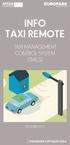 INFO TAXI REMOTE Taxi Management CONTROL SYSTEM (TMCS) November 2015 taxi remote taxi remote I Taxi Management Control System registreres taxier med en transponderbrikke festet til frontruten. Brikken
INFO TAXI REMOTE Taxi Management CONTROL SYSTEM (TMCS) November 2015 taxi remote taxi remote I Taxi Management Control System registreres taxier med en transponderbrikke festet til frontruten. Brikken
Søker du ikke om nytt frikort, vil du bli trukket 15 prosent av din pensjonsutbetaling fra og med januar 2014.
 Skatteetaten Saksbehandler Deres dato Vår dato 31.10.2013 Telefon Deres referanse Vår referanse For information in English see page 3 Skattekort for 2014 Du fikk helt eller delvis skattefritak ved likningen
Skatteetaten Saksbehandler Deres dato Vår dato 31.10.2013 Telefon Deres referanse Vår referanse For information in English see page 3 Skattekort for 2014 Du fikk helt eller delvis skattefritak ved likningen
stjerneponcho for voksne star poncho for grown ups
 stjerneponcho for voksne star poncho for grown ups www.pickles.no / shop.pickles.no NORSK Størrelser XS (S) M (L) Garn Pickles Pure Alpaca 300 (350) 400 (400) g hovedfarge 100 (100) 150 (150) g hver av
stjerneponcho for voksne star poncho for grown ups www.pickles.no / shop.pickles.no NORSK Størrelser XS (S) M (L) Garn Pickles Pure Alpaca 300 (350) 400 (400) g hovedfarge 100 (100) 150 (150) g hver av
Eksamen ENG1002/1003 Engelsk fellesfag Elevar og privatistar/elever og privatister. Nynorsk/Bokmål
 Eksamen 22.11.2012 ENG1002/1003 Engelsk fellesfag Elevar og privatistar/elever og privatister Nynorsk/Bokmål Nynorsk Eksamensinformasjon Eksamenstid Hjelpemiddel Eksamen varer i 5 timar. Alle hjelpemiddel
Eksamen 22.11.2012 ENG1002/1003 Engelsk fellesfag Elevar og privatistar/elever og privatister Nynorsk/Bokmål Nynorsk Eksamensinformasjon Eksamenstid Hjelpemiddel Eksamen varer i 5 timar. Alle hjelpemiddel
Justeringsanvisninger finnes på de to siste sidene.
 d Montering av popup spredere Justeringsanvisninger finnes på de to siste sidene. Link til monteringsfilm på youtube: http://youtu.be/bjamctz_kx4 Hver spreder har montert på en "svinkobling", det vil si
d Montering av popup spredere Justeringsanvisninger finnes på de to siste sidene. Link til monteringsfilm på youtube: http://youtu.be/bjamctz_kx4 Hver spreder har montert på en "svinkobling", det vil si
Time & Attendance Timeregistrering. End User Sluttbruker
 Time & Attendance Timeregistrering End User Sluttbruker Introduction Introduksjon This presentation is a step by step walkthrough of the time registration process in our HR system. The information is presented
Time & Attendance Timeregistrering End User Sluttbruker Introduction Introduksjon This presentation is a step by step walkthrough of the time registration process in our HR system. The information is presented
Smart High-Side Power Switch BTS730
 PG-DSO20 RoHS compliant (green product) AEC qualified 1 Ω Ω µ Data Sheet 1 V1.0, 2007-12-17 Data Sheet 2 V1.0, 2007-12-17 Ω µ µ Data Sheet 3 V1.0, 2007-12-17 µ µ Data Sheet 4 V1.0, 2007-12-17 Data Sheet
PG-DSO20 RoHS compliant (green product) AEC qualified 1 Ω Ω µ Data Sheet 1 V1.0, 2007-12-17 Data Sheet 2 V1.0, 2007-12-17 Ω µ µ Data Sheet 3 V1.0, 2007-12-17 µ µ Data Sheet 4 V1.0, 2007-12-17 Data Sheet
Eksterne enheter Brukerhåndbok
 Eksterne enheter Brukerhåndbok Copyright 2008 Hewlett-Packard Development Company, L.P. Informasjonen i dette dokumentet kan endres uten varsel. De eneste garantiene for HP-produktene og -tjenestene er
Eksterne enheter Brukerhåndbok Copyright 2008 Hewlett-Packard Development Company, L.P. Informasjonen i dette dokumentet kan endres uten varsel. De eneste garantiene for HP-produktene og -tjenestene er
Quick Start Guide. DA Forbind dit husholdningsapparat med fremtiden. 2 NO Koble opp husholdningsapparatet til fremtiden. 12
 Quick Start Guide DA Forbind dit husholdningsapparat med fremtiden. 2 NO Koble opp husholdningsapparatet til fremtiden. 12 da-no_pcg_koch_induction_lightslider_se_9001296408.indd 1 06.04.17 17:18 Nu begynder
Quick Start Guide DA Forbind dit husholdningsapparat med fremtiden. 2 NO Koble opp husholdningsapparatet til fremtiden. 12 da-no_pcg_koch_induction_lightslider_se_9001296408.indd 1 06.04.17 17:18 Nu begynder
HONSEL process monitoring
 6 DMSD has stood for process monitoring in fastening technology for more than 25 years. HONSEL re- rivet processing back in 990. DMSD 2G has been continuously improved and optimised since this time. All
6 DMSD has stood for process monitoring in fastening technology for more than 25 years. HONSEL re- rivet processing back in 990. DMSD 2G has been continuously improved and optimised since this time. All
Guide for bruk av virtuelle møterom
 Innhold Pin koder... 2 For å starte videokonferanse... 2 Ringe fra Lync / Skype for Business... 3 Logge på møte fra nettleser... 4 Visning av presentasjon i nettleseren... 4 Presentere fra nettleseren...
Innhold Pin koder... 2 For å starte videokonferanse... 2 Ringe fra Lync / Skype for Business... 3 Logge på møte fra nettleser... 4 Visning av presentasjon i nettleseren... 4 Presentere fra nettleseren...
Printer, valgmulighed og Stand Compatibility Guide. Laserprintere
 Printer, valgmulighed og Stand Compatibility Guide Laserprintere August 2014 Indhold 2 Indhold Understøttede maksimale konfigurationer...3 Printer maskintype 5027...3 Printer maskintype 7527...4 Printer
Printer, valgmulighed og Stand Compatibility Guide Laserprintere August 2014 Indhold 2 Indhold Understøttede maksimale konfigurationer...3 Printer maskintype 5027...3 Printer maskintype 7527...4 Printer
Rom-Linker Software User s Manual
 Rom-Linker Software User s Manual Tel.: +886-2-2274-1347 Fax. +886-2-2273-3014 Http://www.hmt.com.tw e-mail: hmtsales@hmt.com.tw Contents Catalogue Page (1) Rom-Linker Starting Screen... 01 (2) Rom-Linker
Rom-Linker Software User s Manual Tel.: +886-2-2274-1347 Fax. +886-2-2273-3014 Http://www.hmt.com.tw e-mail: hmtsales@hmt.com.tw Contents Catalogue Page (1) Rom-Linker Starting Screen... 01 (2) Rom-Linker
Dagens tema: Eksempel Klisjéer (mønstre) Tommelfingerregler
 UNIVERSITETET I OSLO INF1300 Introduksjon til databaser Dagens tema: Eksempel Klisjéer (mønstre) Tommelfingerregler Institutt for informatikk Dumitru Roman 1 Eksempel (1) 1. The system shall give an overview
UNIVERSITETET I OSLO INF1300 Introduksjon til databaser Dagens tema: Eksempel Klisjéer (mønstre) Tommelfingerregler Institutt for informatikk Dumitru Roman 1 Eksempel (1) 1. The system shall give an overview
